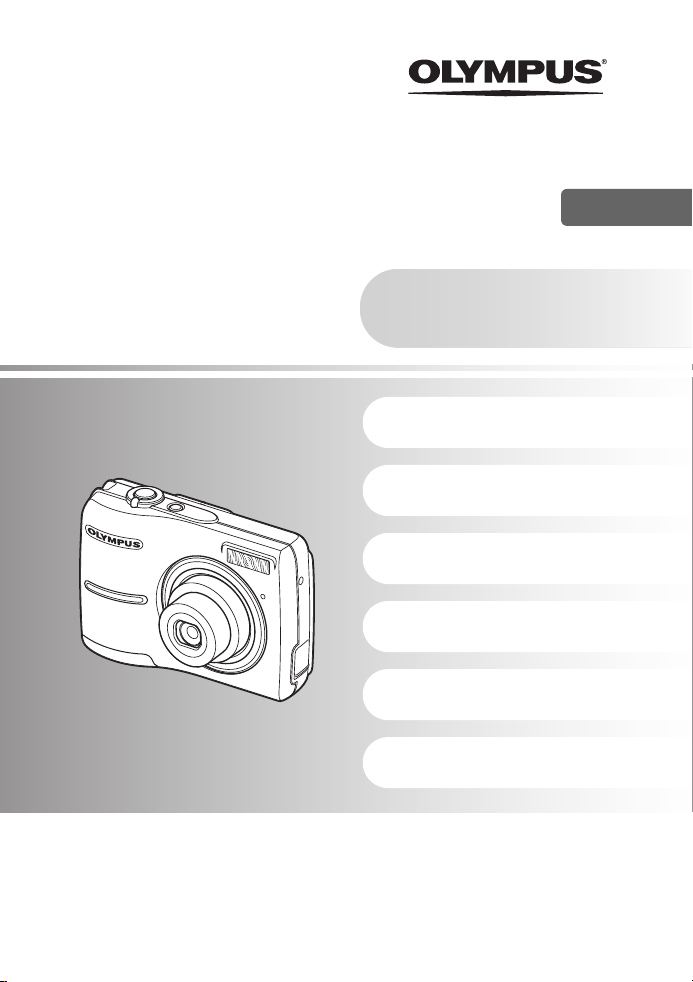
DIGITALNI FOTOAPARAT
FE-210/X-775
Uputstvo za
upotrebu
Vodič za brzi početak
Počnite sa pravilnim korišćenjem Vašeg
fotoaparata.
Funkcije dugmadi
Rad u meniju
Štampanje fotografija
Korišćenje softvera
OLYMPUS Master
Upoznavanje sa radom
fotoaparata
Dodatak
SR
( Hvala Vam što ste se odlučili za Olympusov digitalni fotoaparat. Pre nego što počnete da koristite Vaš novi
fotoaparat, molimo Vas da pažljivo pročitate ova uputstva kako biste postigli optimalan učinak. Uputstvo
čuvajte na sigurnom.
( Savetujemo Vam da pre slikanja važnih trenutaka napravite nekoliko test fotografija kako biste se navikli
na svoj novi aparat.
( U cilju neprekidnog poboljšavanja kvaliteta proizvoda, Olympus zadržava pravo da ažurira ili promeni
sadržaj informacija koje se nalaze u ovom uputstvu.
( Slike LCD ekrana i ilustracije fotoaparata koje su korišćene u ovom uputstvu mogu se razlikovati od
stvarnog izgleda proizvoda.
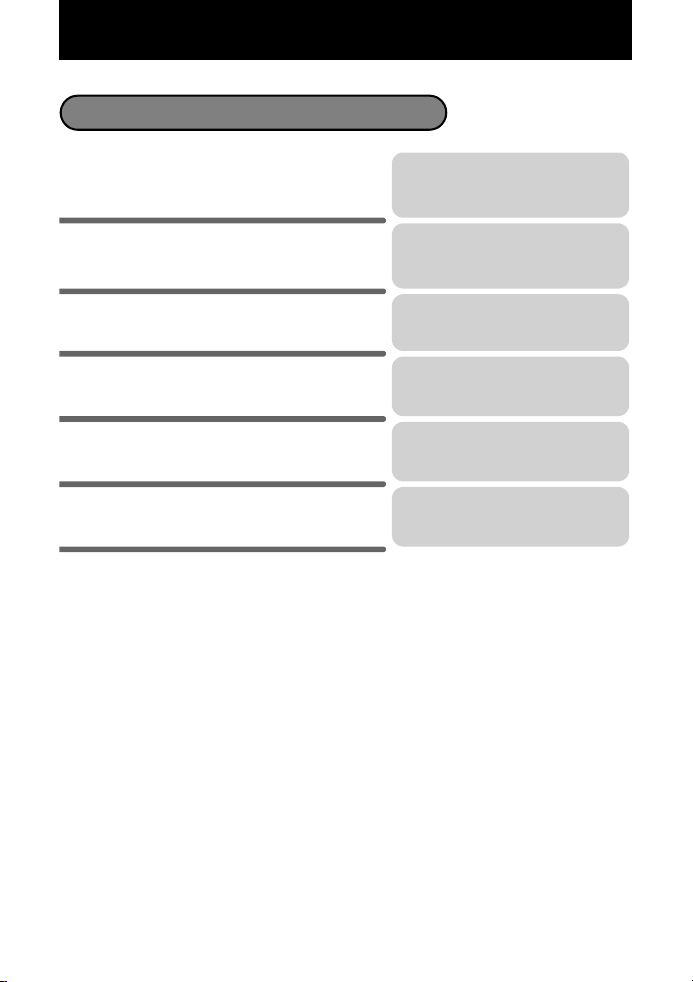
Sadržaj
Vodi č za brzi početak str. 3
Funkcije dugmadi
Funkcije menija
Štampanje fotografija
str. 9
str. 14
str. 24
Testirajte funkcije dugmadi fotoaparata
prateći ilustracije.
Upoznajte se sa menijima koji kontrolišu
funkcije i postavke za osnovno
rukovanje.
Naučite kako da odštampate snimljene
slike.
Korišćenje softvera
OLYMPUS Master
Bliže upoznavanje sa radom
Vašeg fotoaparata
Dodatak
2 SR
str. 31
str. 39
str. 47
Naučite kako da prebacite i sačuvate
slike u računaru.
Saznajte više o funkcijama fotoaparata i
kako snimati bolje slike.
Upoznajte se sa pogodnim funkcijama i
merama predostrožnosti namenjenim
efikasnijem korišćenju fotoaparata.
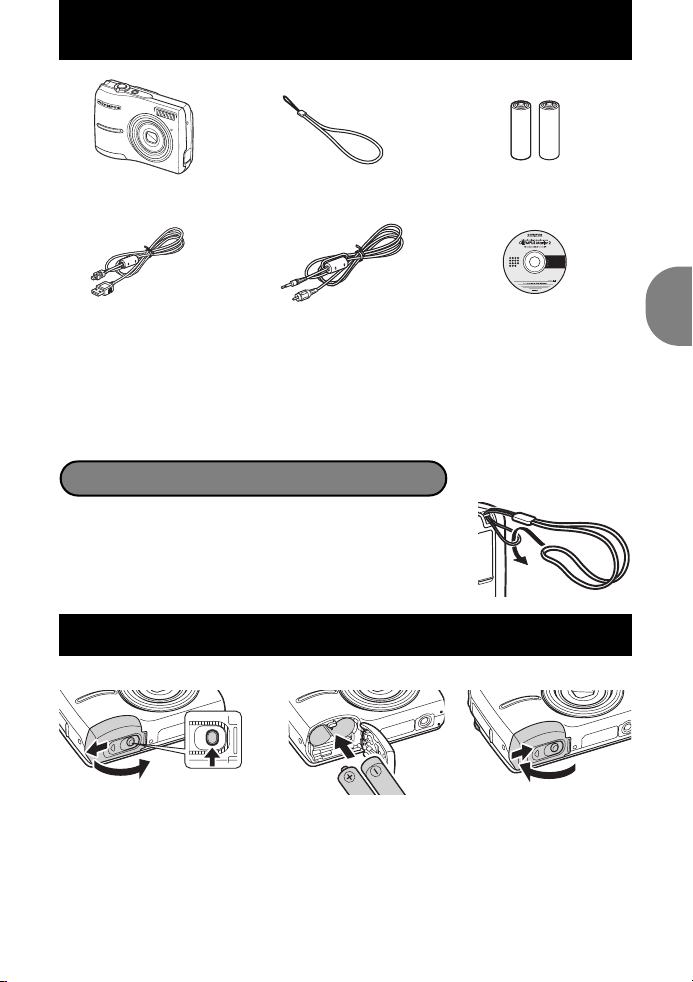
Delovi i oprema (sadržaj pakovanja)
Digitalni fotoaparat Traka AA baterije
USB kabl
Drugi delovi
Video kabl
•
Osnovno uputstvo za upotrebu
•
Uputstvo za upotrebu (ovo uputstvo)
•
Garantni list
Sadržaj pakovanja može se razlikovati u
zavisnosti od mesta kupovine.
OLYMPUS Master
CD-ROM
Postavljanje trake
(
Traku provucite i čvrsto zategnite.
Stavljanje baterija
a. Stavite baterije u fotoaparat.
2
(
3
1
Slike možete snimiti čak i kada se opcionalna xD-Picture Card™ (u daljem tekstu
kartica) ne nalazi u fotoaparatu. Za dodatne informacije opostavljanju opcionalne
kartice pogledajte odeljak »Stavljanje i vađenje kartice« (str. 49).
4
6
(2)
Vodič za brzi početak
5
SR 3
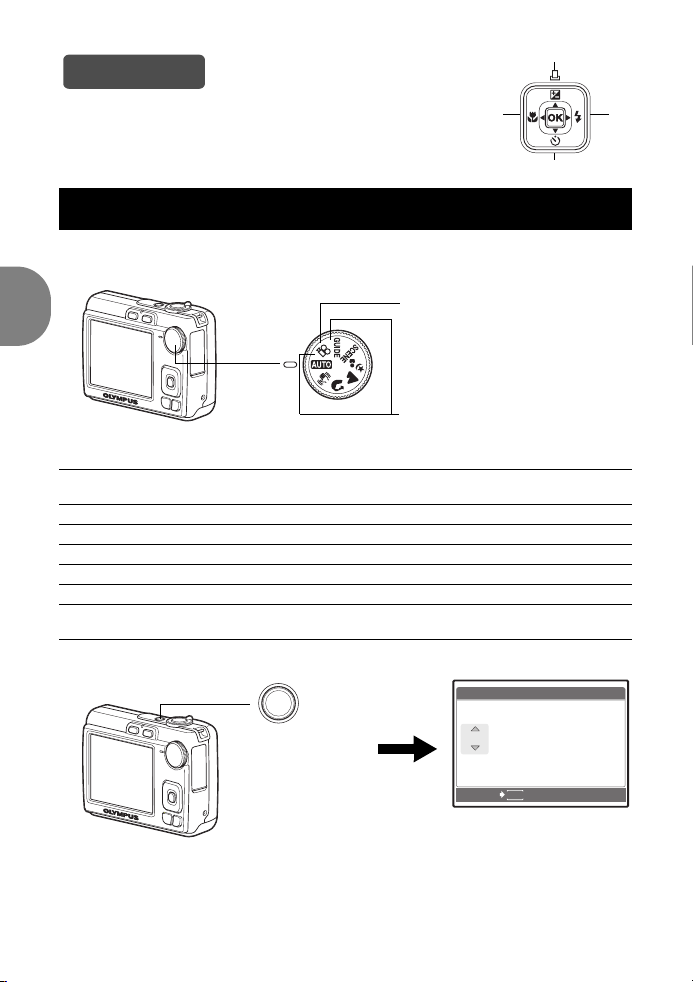
Napomena
Y /M / D
Y M D TI M E
----.--.-- --:--
O
Pravci dugmadi sa strelicama(
označeni sa
ONXY
ONXY
) su u ovom uputstvu
.
Uključivanje fotoaparata
Ovde je objašnjeno kako uključiti fotoaparat u način snimanja.
a. Namestite točkić za izbor načina rada na
Za snimanje video zapisa
Za snimanje slika
Načini snimanja slika
Ova funkcija omogućava da snimate tako što ćete koristiti automatske postavke
fotoaparata.
Ova funkcija stabilizuje slike prilikom fotografisanja.
Pogodno je za snimanje osoba.
Pogodno je za snimanje pejzaža.
Pogodno je za snimanje osoba noću.
Izaberite neki od 10 načina za scene prema datim uslovima snimanja.
Koristite vodič za snimanje koji je prikazan na ekranu da biste snimili slike u
skladu sa situacijom.
Vod ič za brzi početak
h
h
B
E
M
f
g
b. Pritisnite
o
dugme.
o
dugme
Dugme za izbor načina
h
X
Y M D TIME
----.--.-- --:--
YX
N
.
Y/M/D
(
4 SR
Da biste isključili fotoaparat, ponovo pritisnite dugme
MENU
CANCEL
Ako datum i vreme još uvek
nisu podešeni, pojaviće se
ovaj ekran.
o
.
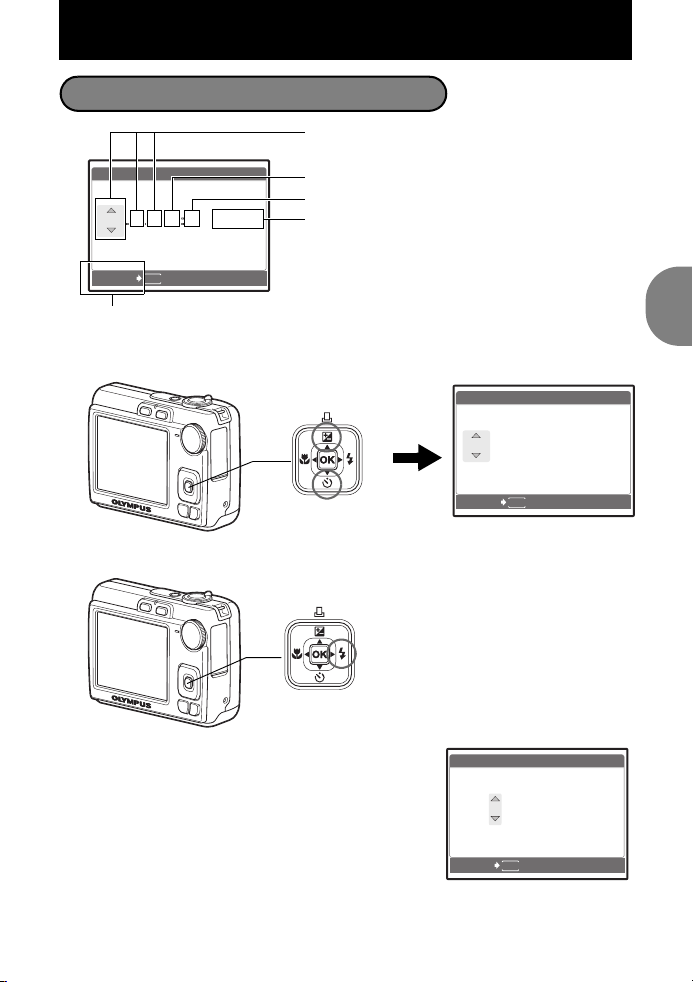
Podešavanje datuma i vremena
Y / M / D
Y M D T I M E
----.--.-- --:--
2007
.--.-- --:--
Y M D T I M E
Y / M / D
2007
.0808
.-- --:--
Y M D T I M E
Y / M / D
Ekran za podešavanje datuma i vremena
Y-M-D (Year [Godina] - Month [Mesec] - Day [Dan])
X
Y M D TIME
----.--.-- --:--
MENU
CANCEL
Prekida podešavanja
a. Pritisnite
(
Prve dve cifre za [Y] ne mogu da se promene.
Y/M/D
OF
/ < dugme i
OF
NY
b. Pritisnite dugme Y#.
Y#
Sat
Minut
Formati datuma (Y-M-D, M-D-Y, D-M-Y)
NY
dugme da biste izabrali [Y].
/ < dugme
dugme
dugme
X
Y M D TIME
2007
.--.-- --:--
MENU
CANCEL
Vodič za brzi početak
Y/M/D
c. Pritisnite dugmad
da biste izabrali [M].
d. Pritisnite dugme
OF
Y#
/ < i
.
NY
X
Y M D TIME
2007
.-- --:--
MENU
CANCEL
Y/M/D
SR 5
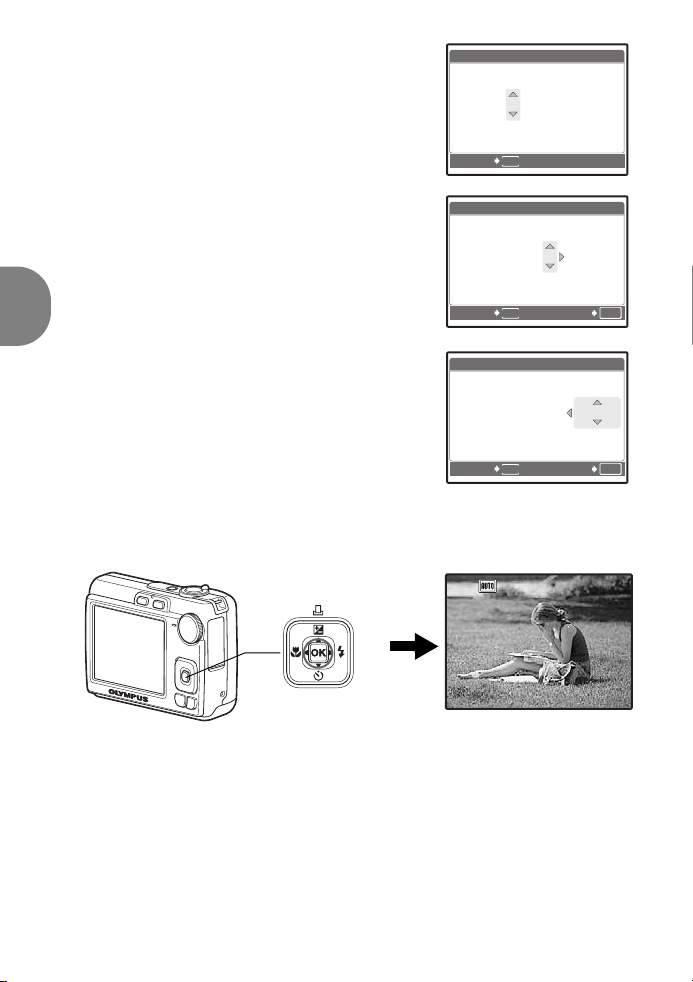
e. Pritisnite dugme
2007
.0808
.2626
--:--
Y M D T I M E
Y / M / D
2007
.0808
.2626
1212
:3030
Y M D T I M E
Y / M / D
2007
.0808
.2626
1212
:3030
Y / M / D
Y M D T I M E
3072
×
2304
[
IN
]
4
[ ]
NY
da biste izabrali [D].
OF
/ < i dugme
X
Y M D TIME
2007
--:--
Y/M/D
f. Pritisnite dugme
g. Pritisnite dugmad
da izaberete
(
Vreme je prikazano u 24-časovnom formatu.
Y#
.
OF
/ < i
»
sate« i »minute«.
h. Pritisnite dugme Y#.
OF
i. Pritisnite dugmad
/ < i
da biste izabrali [Y / M / D].
j. Kada namestite sve elemente,
Vod ič za brzi početak
pritisnite dugme
(
Za preciznije podešavanje vremena, možete da pritisnite H dugme kada
vremenski signal dođe na 00 sekundi.
H
.
H
dugme
NY
NY
MENU
CANCEL
X
Y M D TIME
2007
MENU
CANCEL
X
Y M D TIME
2007
MENU
CANCEL
HQHQ3072
2304
Y/M/D
SET
Y/M/D
SET
OK
OK
IN
4
6 SR
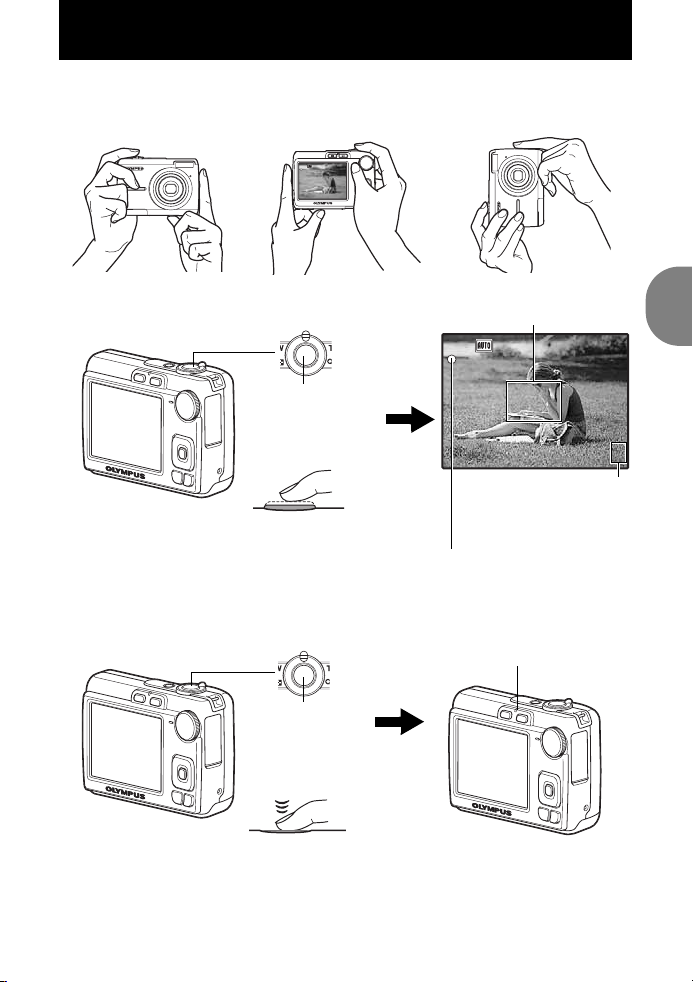
Snimanje slika
3072
×
2304
[
IN
]
4
[ ]
3072
×
2304
[
IN
]
4
[ ]
a. Držanje fotoaparata.
Horizontalni položaj Vertikalni položaj
IN
HQHQ3072
2304
4
b. Fokusiranje.
c. Snimanje.
Postavite ovu oznaku na objekat snimanja.
Vodič za brzi početak
Dugme okidača
Pritisnite do pola
HQHQ3072
2304
Prikazan je broj preostalih
Zelena lampica označava da su fokus i
ekspozicija fiksirani.
IN
4
slika.
Treperi lampica pristupa kartici.
Dugme okidača
Pritisnite do
kraja
SR 7
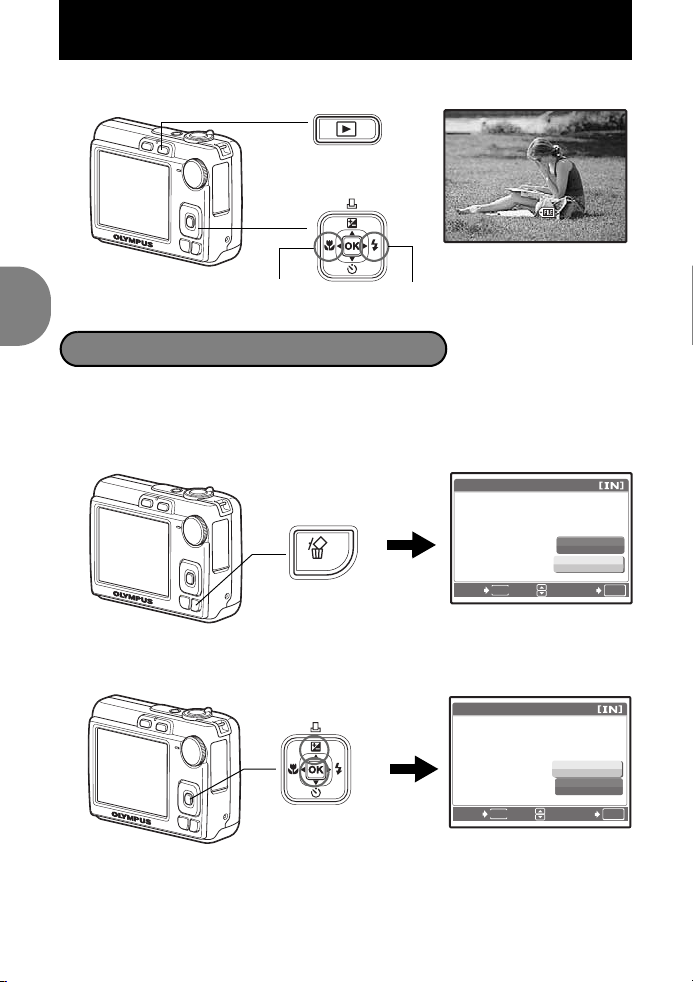
Pregledanje Vaših slika
12: 30
'0 7 .08 . 26
1 0 0 - 0 0 0 1
1
HQ
[
IN
]
0.0
3072
×
2304
a. Pritisnite dugme q.
IN
q
dugme
Dugmad sa strelicama
Prethodna slika
Sledeća slika
'07.08.26
Brisanje slika
a. Pritisnite dugme X& i dugme Y# da biste prikazali sliku
koju želite izbrisati.
b. Pritisnite dugme
Vod ič za brzi početak
c. Pritisnite dugme
pritisnite dugme
S
.
ERASE
MENU
S
dugme
OF
/ < da biste izabrali [YES], a zatim
H
.
BACK
HQ
3072
2304
0.0
12:30
100-0001
YES
NO
OK
SET
8 SR
OF / <
dugme
H
dugme
ERASE
MENU
BACK
YES
NO
SET
OK
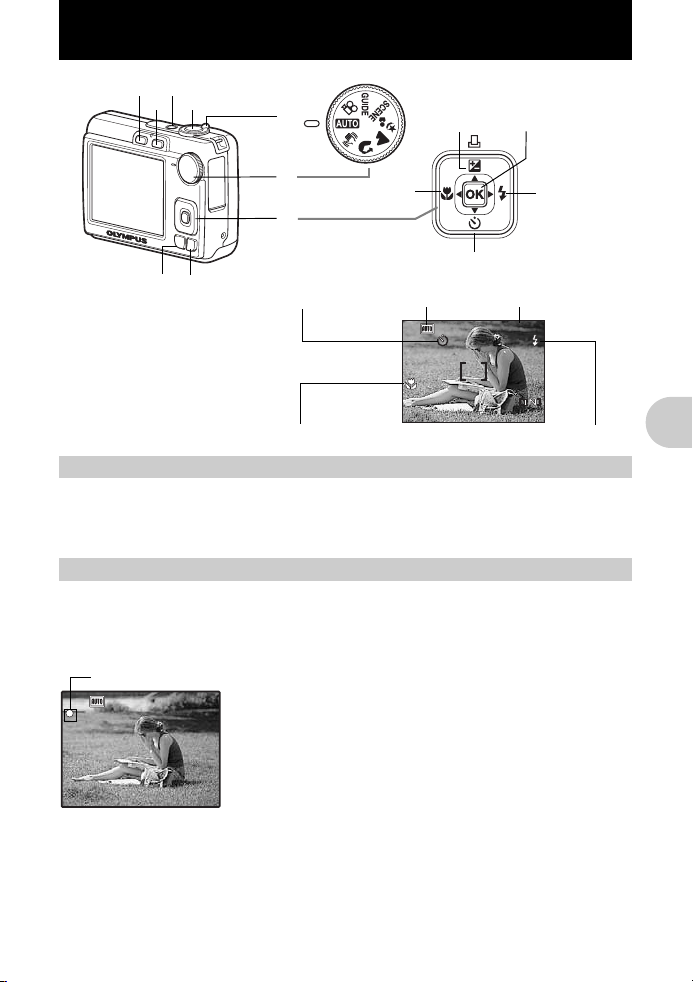
Funkcije dugmadi
3072
×
2304
HQ
4
+2.0
3072
×
2304
[
IN
]
4
[ ]
1
3
24
6
09
5
a
c
8
b
Kompenzacija
ekspozicije
+2.0
2304
4
Način za snimanje blicem
1 o
Kada je
uključen:
d
7
dugme
Samookidač
Makro / Super makro način
Način snimanja
Uključivanje i isključivanje fotoaparata
Fotoaparat se uključuje u načinu za snimanje.
• Objektiv se izvlači
HQ
3072
• Ekran se uključuje
2
Okidač
Snimanje slika
Snimanje slika
Postavite točkić za izbor načina rada na bilo šta osim na A i lagano pritisnite okidač
(do pola). Zelena lampica svetli kada su fokus i ekspozicija fiksirani (fiksiranje fokusa).
Sada potpuno pritisnite dugme okidača (do kraja) da biste snimili sliku.
Zelena lampica
Fiksiranje fokusa i kadriranje snimka (Fiksiranje fokusa)
Komponujte svoju sliku fiksiranjem fokusa, a zatim za
snimanje slike do kraja pritisnite okidač.
• Ako zelena lampica treperi, onda nije izvršeno propisno
fokusiranje. Pokušajte ponovo da fiksirate fokus.
Funkcije dugmadi
2304
IN
4
HQHQ3072
Snimanje video zapisa
Postavite dugme za izbor načina na n, a zatim pritisnite dugme okidača do pola kako
biste fiksirali fokus. Pritisnite dugme okidača do kraja kako biste počeli sa snimanjem,
i još jednom pritisnite isto dugme kada želite prekinuti snimanje.
SR 9
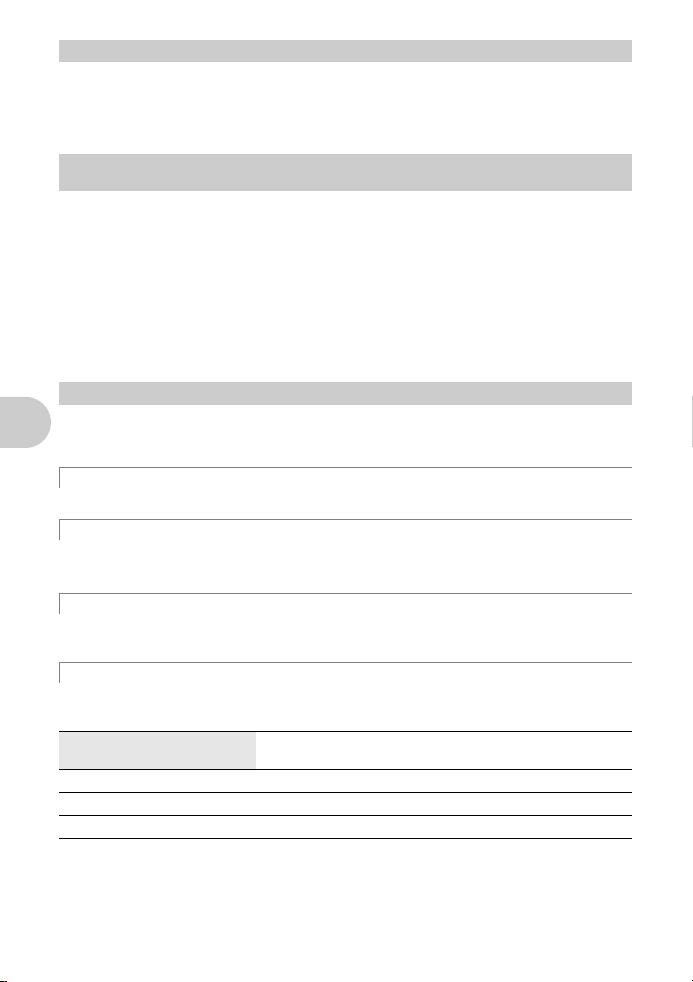
3 K
dugme (Snimanje)
Izbor načina snimanja / Uključivanje fotoaparata
Prebacivanje u način snimanja.
Ukoliko na isključenom fotoaparatu pritisnete dugme K, isti će se direktno uključiti u
način za snimanje.
g»K
/ q Uključivanje fotoaparata pomoću K ili q dugmeta« (str. 22)
4
q
dugme (Reprodukcija)
Izbor načina za reprodukciju /
Uključivanje fotoaparata
Prebacuje se u način za reprodukciju i prikazuje poslednju snimljenu sliku.
• Pritisnite dugmad sa strelicama da biste pregledali ostale slike.
• Za prebacivanje sa uvećane reprodukcije na indeksni prikaz i obratno, koristite polugu
zuma.
•Pritisnite
3 sekude tokom reprodukcije kadra.
Ukoliko na isključenom fotoaparatu pritisnete dugme q, isti će se direktno uključiti u
H kako biste izbrisali prikaz sa informacijama koji se pojavljuje u trajanju od
način za reprodukciju.
g»K
g
/ q Uključivanje fotoaparata pomoću K ili q dugmeta« (str. 22)
»MOVIE PLAY Reprodukcija video zapisa« (str. 18)
5
Točkić za izbor načina rada
Prebacivanje s jednog načina snimanja na drugi
Postavite dugme za izbor načina rada na željeni način snimanja i snimite slike.
•Pritisnite H kako biste izbrisali prikaz sa informacijama o načinu rada koji se pojavljuje
u trajanju od 3 sekunde ukoliko isti nije postavljen na
h
Snimanje slika korišćenjem automatskih postavki
SCENE
ili
GUIDE
.
Fotoaparat automatski utvrđuje optimalna podešavanja za snimanje slika.
h
Snimanje slika korišćenjem digitalne stabilizacije slike
Ova funkcija stabilizuje zamućenje izazvano pomeranjem objekta ili fotoaparata prilikom
snimanja slika.
Funkcije dugmadi
i, l, M
Snimanje slika u skladu sa situacijom
Slike možete da snimate sa podešavanjima namenjenim za portrete, pejzaže i noćne
portrete.
f
Snimanje slika izborom načina za scene u skladu sa situacijom
Slike možete da snimate izborom jednog od 10 načina za scene u skladu sa situacijom.
Pritisnite H da biste potvrdili Vaš izbor.
/
N
j
SPORT
R
AUTOPORTRET / SZALAZAK SUNCA / cVAT RO MET
/
V
IZA STAKLA / VKULINARSTVO / dDOKUMENTI
/
i
AUKCIJA
/
U ZATVORENOM
PROSTORU
/
b
SVEĆA
10 SR
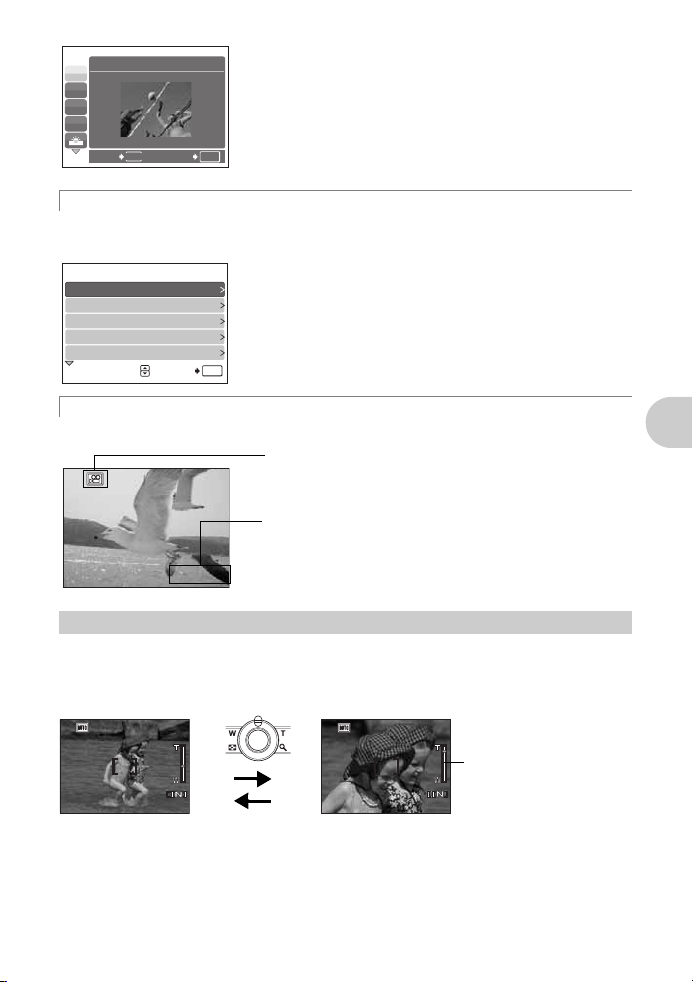
1
00:36
3072
×
2304
HQ
4
3072
×
2304
HQ
4
SPORT
j
N
W
R
MENU
BACK
SET
•Ekran za izbor programa za snimanje prizora prikazuje
primere slika, kao i opis situacije snimanja za koji je
namenjen.
• Da biste prešli u drugu scenu nakon izbora iste, pritisnite
MENU
i izaberite [
ekran za izbor.
• Prebacivanjem na drugu scenu, većina postavki će biti
OK
promenjena na fabričke postavke za tu scenu.
f
] iz glavnog menija. Prikazuje se
g
Pratite vodič za snimanje kako biste snimili što bolje slike
Ova funkcija omogućava da podesite željene postavke tako što ćete na ekranu pratiti
vodič za snimanje.
SHOOTING GUIDE 1/3
1 Brightening subject.
2 Shooting into backlight.
3 Blurring background.
Adjusting area in focus.
4
5 Shooting subject in motion.
n
Snimanje video zapisa
SET
• Za ponovno pozivanje vidiča za snimanje pritisnite
• Za promjenu postavke bez korištenja vodiča za snimanje,
način snimanja namjestite na neki drugi.
• Pritiskom na
točkića za izbor načina rada, sadržaj promenjen pomoću
vodiča za snimanje će da se vrati na fabrička podešavanja.
OK
MENU
ili promenom načina rada pomoću
MENU
Snimanje pokretnih slika. Zvuk se ne snima.
Ova ikona svetli crveno tokom snimanja.
Ova ikona svetli crveno tokom snimanja.
Prikazano je preostalo vreme za snimanje.
Kada vreme snimanja bude 0, snimanje će se automatski
prekinuti.
00:36
00:36
6
Poluga zuma
Zumiranje tokom snimanja / uvećana reprodukcija
Način snimanja:Uvećanje prikaza Vašeg objekta (Optički zum x digitalni zum: 12x)
Smanjenje prikaza:
Pomerite polugu zuma ka
W
strani.
Uvećanje prikaza:
Pomerite polugu zuma ka T strani.
Traka zuma
Belo područje:
područje optičkog zuma
Crveno područje:
3072
2304
3072
2304
HQ
4
HQ
područje digitalnog zuma
4
.
Funkcije dugmadi
SR 11
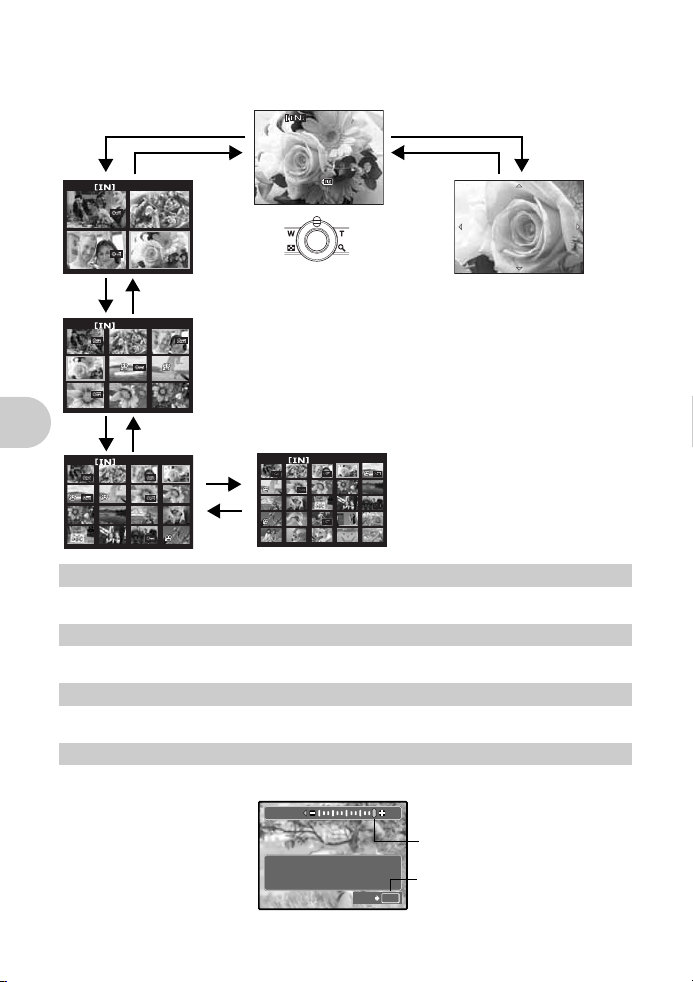
Način za reprodukciju: Menjanje prikaza fotografije
’0707
.0808
.1616
1212
:
30
4
100
-
0004
HQ
0.0
3072
×
2304
21
3
4
8
7
9
5
6
21
3 4
Reprodukcija pojedinačnih slika
•
Koristite dugmad sa strelicama za pretraživanje slika.
W
T
3072
100
2304
0004
HQ
0.0
30
T
W
TW
TW
Indeksni prikaz
•
Za izbor slike za reprodukciju
koristite se dugmadima sa
strelicama, a zatim, za
pojedinačnu reprodukciju
odabrane slike pritisnite
W
Uvećana reprodukcija
•
Pomerite i zadržite polugu zuma
T
na
do 10 puta u odnosu na originalnu
veličinu. Pomerite polugu zuma ka
W
strani kako biste umanjili
veličinu prikaza.
•
H
Za pomeranje slike tokom
.
uvećane reprodukcije koristite
dugmad sa strelicama.
•
Za vraćanje na reprodukciju
pojedinačnih slika pritisnite
strani kako biste uvećali sliku
T
7
MENU dugme
Funkcije dugmadi
Prikazuje glavni meni.
8
Dugmad sa strelicama (
ONXY
)
Prikazivanje glavnog menija
Koristite dugmad sa strelicama za izbor scena, reprodukciju slika i izbor opcija u menijima.
9 H
dugme
Ovo dugme se koristi za potvrđivanje izabrane opcije.
0 OF
/
<
dugme
Promena osvetljenja slike / Štampanje slika
Način snimanja: Promena osvetljenosti slike
U načinu za snimanje
pritisnite OF / <,
postavite saXY,
a zatim pritisnite
12 SR
H.
+ 2.0
For manually making fine
adjustments to the exposure
when taking pictures.
SET
Mogućnost podešavanja od
–2.0 EV do +2.0 EV.
Y
: Posvetljava.
X
: Zatamnjuje.
Aktivira dostupne postavke.
OK
H
.
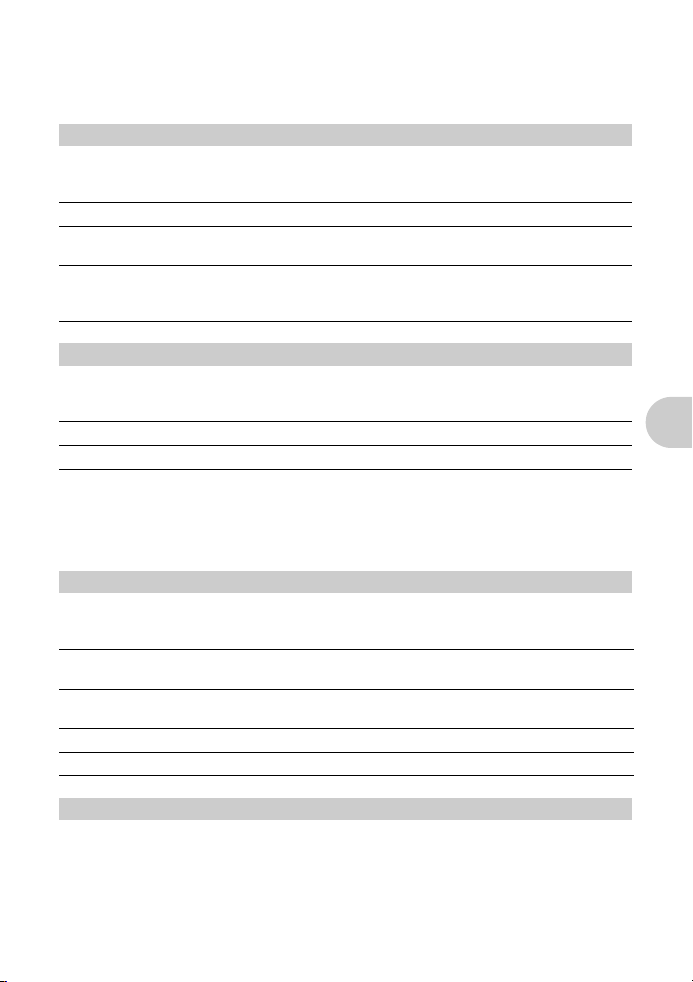
Način za reprodukciju: Štampanje fotografija
Prikažite sliku koju želite da odštampate u načinu za reprodukciju, povežite fotoaparat sa
štampačem, a zatim za štampanje fotografije pritisnite OF / <.
g
»Direktno štampanje (PictBridge)« (str. 24)
a X&
dugme
Za izbor makro načina rada pritisnite
Pritisnite H
OFF
&
%
b NY
da biste potvrdili Vaš izbor.
MACRO OFF Način za makrofotografiju je deaktiviran.
MACRO Ovaj način snimanja Vam omogućava da snimate sa rastojanja od
SUPER MACRO Ovaj način snimanja Vam omogućava da snimate na rastojanju od
10 cm (širine) i 60 cm (daljine) od Vašeg objekta.
5 cm od Vašeg objekta. Položaj zuma se automatski podešava i ne
može da se menja.
dugme
X&
u način snimanja.
Snimanje slika izbliza
Snimanje samookidačem
Za uključenje odn. isključenje samookidača pritisnite NY u načinu snimanja.
Pritisnite H da biste potvrdili Vaš izbor.
OFF
SELFTIMER OFF Isključuje samookidač.
Y
SELFTIMER ON Podešava samookidač.
• Nakon podešavanja samookidača pritisnite okidač do kraja. Nakon toga lampica
samookidača svetli približno 10 sekundi, treperi približno 2 sekunde, i onda je slika
snimljena.
• Za isključivanje samookidača pritisnite NY.
• Snimanje samookidačem automatski se isključuje nakon jednog snimka.
c Y#
dugme
Pritisnite Y#
u načinu snimanja da biste izabrali postavku za snimanje blicem.
Snimanje blicem
Pritisnite H da biste potvrdili Vaš izbor.
Funkcije dugmadi
FLASH AUTO Blic se automatski uključuje pri slabom svetlu ili pozadinskom
AUTO
!
REDEYE On emituje pred-bliceve za umanjenje pojave crvenih očiju na
#
FILL IN Blic se uključuje bez obzira na trenutno osvetljenje.
$
FlASH OFF Blic se ne uključuje čak ni pri slabom osvetljenju.
d S
dugme
U načinu za reprodukciju izaberite fotografiju koju želite da obrišete, a zatim pritisnite
osvetljenju.
Vašim slikama.
Brisanje slika
S
• Nakon brisanja, slike se ne mogu povratiti. Proverite svaku sliku pre brisanja da ne biste
slučajno izbrisali slike koje želite da sačuvate.
g»0
Zaštita slika« (str. 19)
SR 13
.
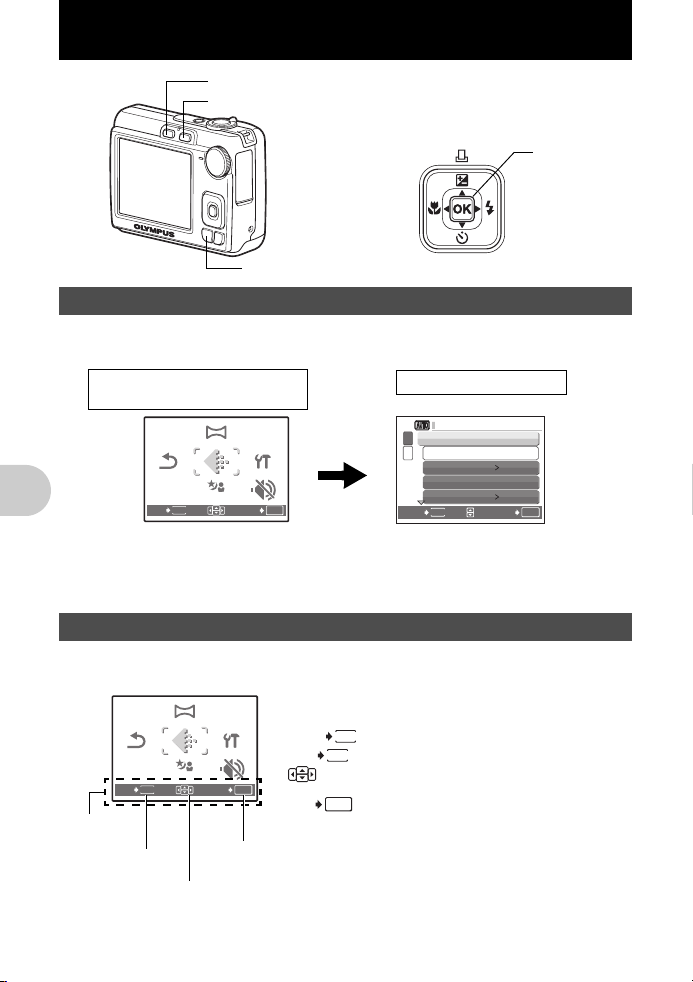
Funkcije menija
PANORAMA
RESET
SILENT
MODE
SCENE
SETUP
IMAGE
QUALITY
SETUP
PANORAMA
RESET
SILENT
MODE
SCENE
SETUP
IMAGE
QUALITY
K
q
dugme (način snimanja)
dugme (način za reprodukciju)
H dugme
MENU
dugme
Dugmad sa strelicama
O menijima
Za prikaz glavnog menija na ekranu pritisnite
• Opcije prikazane u glavnom meniju se razlikuju u zavisnosti od načina rada.
Glavni meni
(u načinu snimanja slika)
PANORAMA
IMAGE
QUALITY
SCENE
SETUP
SILENT
MODE
SET
OK
RESET
EXIT
MENU
• Odaberite [PLAYBACK MENU] ili [SETUP] i pritisnite H da prikažete detaljne menije u
kojima možete da sprovedete podešavanja.
• Ako je Vaš fotoaparat podešen prema vodiču za snimanje i ako se točkić za izbor načina
rada nalazi na
Vodič za rad
Rad u meniju
g
, onda za prikaz vodiča za snimanje na ekranu pritisnite
Tokom rada u meniju, dugmad i njihove odgovarajuće funkcije su prikazane na dnu
ekrana. Sledite ova uputstva za kretanje kroz menije.
RESET
EXIT
PANORAMA
MENU
IMAGE
QUALITY
SCENE
SETUP
SILENT
MODE
SET
BACK
EXIT
OK
SET
Vodič za rad
H dugme
Dugmad sa strelicama (
14 SR
m
dugme
m
.
Elementi SETUP menija
1
MEMORY FORMAT
2
BACKUP
W
PIXEL MAPPING
K/qK/q
MENU
BACK
MENU
:Vraća se u predhodni meni.
MENU
: Izlazak iz menija.
: Pritisnite dugmad sa strelicama
ONXY
(
OK
:Potvrđivanje izabrane opcije.
ONXY
) za izbor postavke.
)
ENGLISH
NO
SET
OK
(ONXY)
m
.
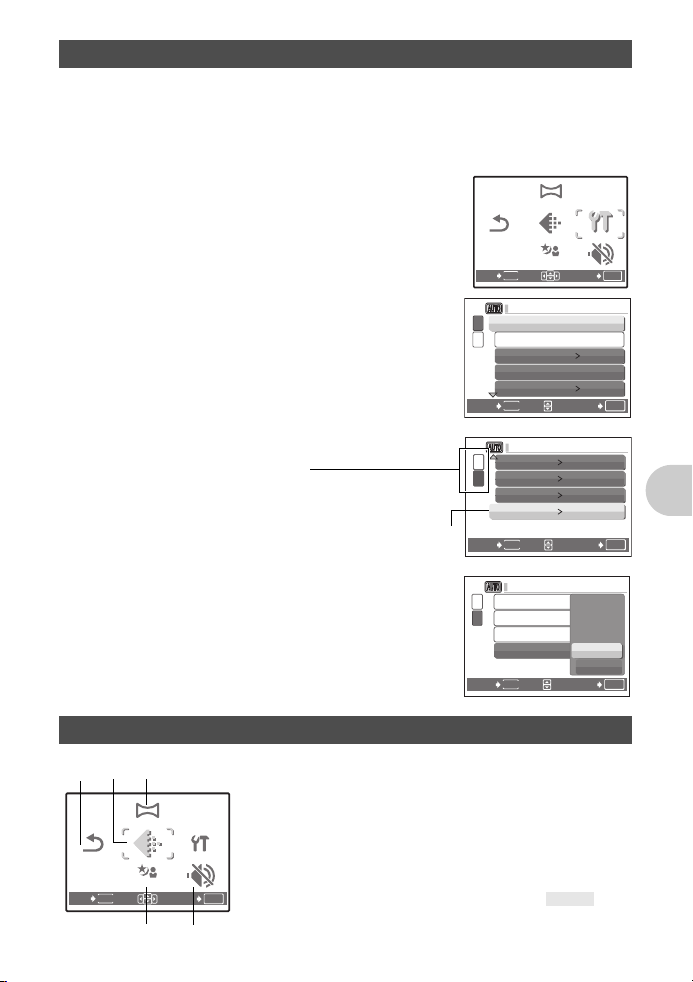
Korišćenje menija
RESET
PANORAMA
SCENE
SETUP
SILENT
MODE
IMAGE
QUALITY
SETUP
SETUP
SETUP
PANORAMA
RESET
SILENT
MODE
SCENE
SETUP
IMAGE
QUALITY
Ovo je objašnjenje kako se koriste meniji pomoću [VIDEO OUT] postavke koja je data kao
primer.
1
Postavite dugme za izbor načina rada na neko drugo podešavanje od
g
2
Pritisnite
Pritisnite Y
pritisnite
•
3
Pomoću dugmadi sa strelicama ON izaberite
[VIDEO OUT], a zatim pritisnite
•
•
4
Koristite dugmad sa strelicama ON da biste
izabrali [NTSC] ili [PAL], a zatim pritisnite
kako biste potvrdili Vaš izbor.
•
•
.
m
da biste prikazali glavni meni.
da izaberete [SETUP], a zatim
H
.
[VIDEO OUT] je jedna od mogućnosti na [SETUP].
H
.
Postavke koje nisu dostupne, ne mogu ni da se izaberu.
Za prebacivanje kursora na prikaz stranice pritisnite X
na ovom ekranu
Da bi ste izabrali element u postavkama ili funkciju,
pritisnite Y ili H.
Podešena je opcija menija i prikazuje se prethodni meni.
Pritisnite m
Za otkazivanje neke promene i nastavak rada u meniju
pritisnite
. Pritisnite ON
Prikaz broja stranice:
Ova oznaka će biti prikazana ukoliko na
sledećoj strani postoje dodatni elementi
menija.
za promenu stranice.
Izabrana opcija je prikazana u drugoj boji.
nekoliko puta da biste izašli iz menija.
m
, pre nego što pritisnete H.
H
RESET
MENU
EXIT
1
MEMORY FORMAT
2
BACKUP
W
PIXEL MAPPING
K/qK/q
MENU
BACK
11
s
2
BEEP
X
VIDEO OUT
MENU
BACK
1
s
2
BEEP
X
VIDEO OUT
MENU
BACK
PANORAMA
IMAGE
QUALITY
SCENE
NORMAL
ON
'07.08.16 12:30
NTSC
SETUP
SILENT
MODE
SET
ENGLISH
NO
SET
SET
NTSC
PAL
SET
OK
OK
OK
OK
Rad u meniju
Meni načina snimanja
3
RESET
EXIT
1
PANORAMA
MENU
*
2
IMAGE
QUALITY
SCENE
4
SETUP
SILENT
SET
Potrebna je * xD-Picture Card (kartica).
• Zavisno od položaja dugmeta za izbor načina rada, neki
elementi menija nisu dostupni.
g
»Funkcije dostupne u načinima za snimanje i
scenama« (str. 46)
g
MODE
OK
»SETUP meni« (str. 21)
•Fabričke postavke su prikazane u sivoj boji ( ).
5
K
SR 15
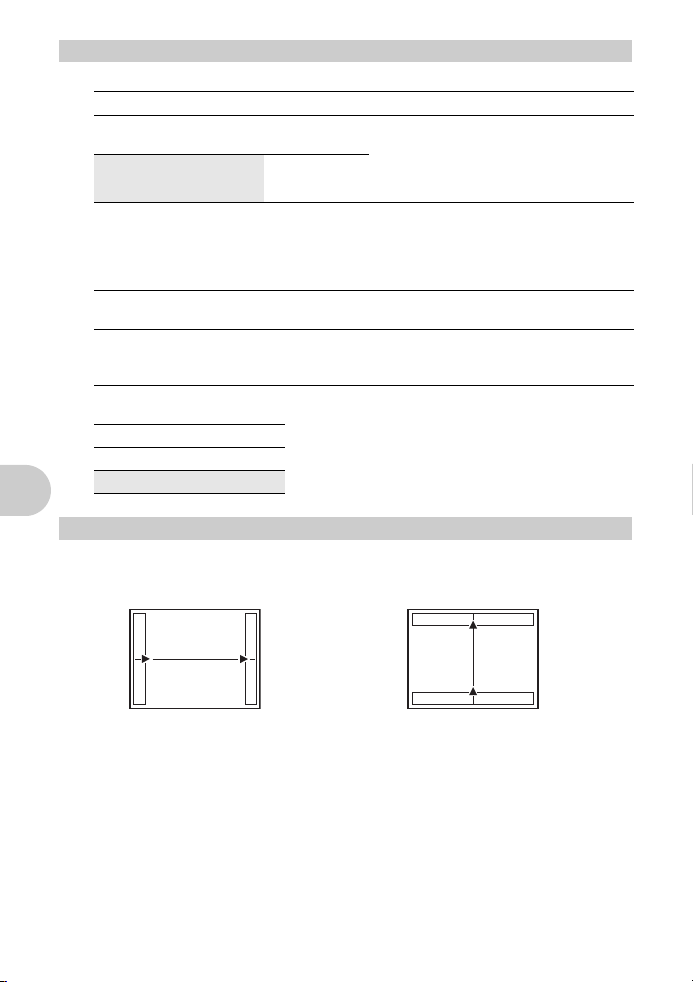
1
IMAGE QUALITY
Promena kvaliteta slike
Kvalitet slika i njihova primena
Kvalitet slike / Veličina slike Kompresija Primena
SHQ 3072 x 2304 Mala
HQ 3072 x 2304 Standardna
SQ1 2048 x 1536 Standardna
SQ2 640 x 480 Standardna
16:9 1920 x 1080 Standardna
kompresija
kompresija
kompresija
kompresija
kompresija
Ova opcija se koristi kod štampanja velikih
slika na papiru A3 formata.
Ova opcija se koristi za računarsku obradu
slike, kao što je podešavanje kontrasta i
korekcija pojave crvenih očiju.
Ova opcija se koristi pri štampanju slika
A4 formata ili slika veličine razglednice.
Ova opcija se koristi za računarsku obradu
slike, kao što je rotiranje ili dodavanje
teksta na sliku.
Ova opcija se koristi za slanje slika kao
priloga e-pošte.
Ova opcija je korisna za prikaz širine
objekta, kao što su pejzaži, kao i za
pregledanje slika na širokom TV-ekranu.
Kvalitet video zapisa
Kvalitet slike / Veličina slike
SHQ 640 x 480
HQ 320 x 240
2
PANORAMA
Kreiranje panoramske slike
Panoramsko snimanje Vam omogućava da kreirate panoramsku sliku pomoću softvera
koji se nalazi na CD-ROM-u. Za panoramsko snimanje Vam je potrebna kartica Olympus
xD-Picture Card.
Rad u meniju
Povezuje slike sleva na desno Povezuje slike od dna ka vrhu
Y
: Sledeća slika se povezuje na desnoj
ivici.
X
: Sledeća slika se povezuje na levoj ivici.
O
:Sledeća slika se povezuje na vrhu.
N
:Sledeća slika se povezuje na dnu.
16 SR
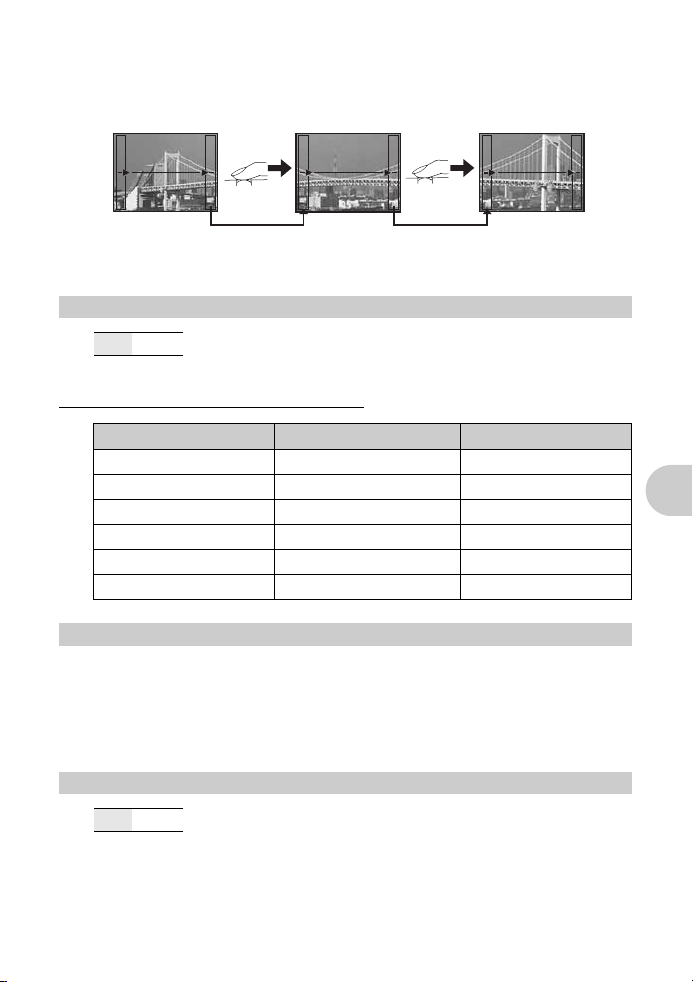
Koristite dugmad sa strelicama da odredite na kojoj ivici želite da povežete slike, a zatim
komponujte snimke tako da se ivice slika preklapaju. Deo prethodne slike koja će biti
ukomponovana neće ostati u kadru. Zapamtite kadar prikazan na ekranu kao grubi
pokazatelj, a zatim komponujte snimak tako da se ivice prethodne slike u kadru preklapaju
sa sledećim snimkom.
• Za izlazak iz panoramskog snimanja pritisnite
• Kod panoramskog snimanja je moguće napraviti najviše 10 slika. Po snimanju 10 slika
se prikazuje znak upozorenja (g).
3
RESET
NO / YES
H
.
Vraćanje na fabričke postavke
Vraća funkcije snimanja na njihova fabrička podešavanja.
Funkcije vraćene na fabričke postavke
Funkcija Fabričke postavke Ref. stranica
#
&
F
IMAGE QUALITY HQ str. 16
Y
f j
4 f
(Scena)
Ekran za izbor načina scene prikazuje primere slika, kao i opis situacije snimanja za koji
je namenjen. Može biti izabran samo kada je dugme za izbor načina postavljeno na
f.
• Prebacivanjem na drugu scenu, većina postavki će biti promenjena na fabričke
postavke za tu scenu.
g»f
5
Snimanje slika izborom načina za scene u skladu sa situacijom« (str. 10)
SILENT MODE
AUTO str. 13
OFF str. 13
0.0 str. 12
OFF str. 13
SPORT str. 10
Izbor načina scene u skladu sa situacijom snimanja
Postavka za isključivanje zvukova pri radu
Rad u meniju
OFF / ON
Ova Vam funkcija omogućava isključivanje zvukova pri radu do kojih dolazi tokom
snimanja i reprodukcije, itd...
SR 17
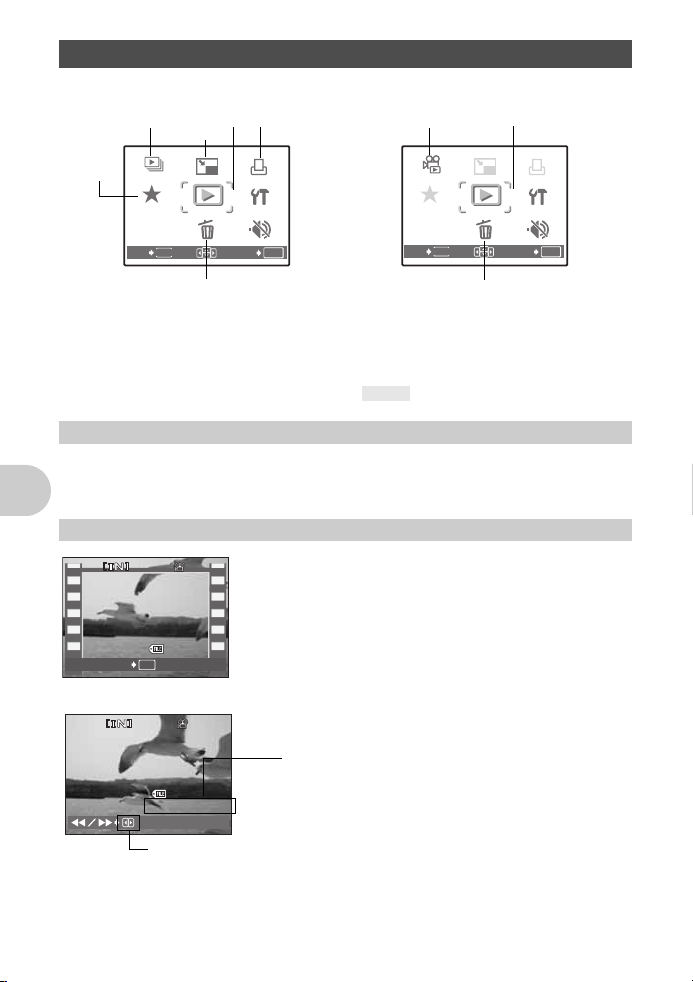
Meni načina za reprodukciju
RESIZE
ERASE
PRINT
ORDER
SILENT
MODE
PLAYBACK
MENU
MOVIE
PLAY
MY
FAVORITE
SETUP
RESIZE
ERASE
PRINT
ORDER
SILENT
MODE
SLIDESHOW
MY
FAVORITE
SETUP
PLAYBACK
MENU
’0707
.0808
.1616
1212
:
30
100
-
0004
4
00
:
00
/
00
:
36
’0707
.0808
.1616
1212
:
30
100
-
0004
320
×
240
HQ
q
Kada se izabere slika Kada je izabran video zapis
*
6
SLIDESHOW
MY
FAVORITE
MENU
EXIT
5
RESIZE
PLAYBACK
MENU
ERASE
317
PRINT
ORDER
SETUP
SILENT
MODE
SET
OK
2
MOVIE
PLAY
MY
FAVORITE
EXIT
* Potrebna je kartica.
g
»SETUP meni« (str. 21)
g
»SILENT MODE Postavka za isključivanje zvukova pri radu« (str. 17)
• Fabričke postavke su prikazane u sivoj boji ( ).
1
SLIDESHOW
Automatska reprodukcija slika
Za pokretanje automatske reprodukcije slika pritisnite H.
• Prikazan je samo prvi kadar svakog video zapisa.
• Za prekid automatske reprodukcije slika pritisnite H ili
2
MOVIE PLAY
Odaberite [MOVIE PLAY] iz glavnog menija, a za
reprodukciju video zapisa pritisnite H.
•U načinu za reprodukciju možete takođe reprodukovati
video zapis odabirom slike sa ikonom video zapisa (A)
Rad u meniju
MOVIE PLAY
100
0004
OK
i pritiskanjem H.
30
3
PRINT
ORDER
RESIZE
PLAYBACK
MENU
MENU
ERASE
SETUP
SILENT
MODE
SET
OK
44
m
.
Reprodukcija video zapisa
Operacije tokom reprodukcije video zapisa
HQ
32
24
30
100
0004
00
00
00
36
Y
: Brzo reprodukuje video zapis dok je pritisnut.
X
: Reprodukuje video zapis unazad dok je pritisnut.
• Za pauziranje reprodukcije pritisnite H.
18 SR
Vreme reprodukcije / Ukupno vreme snimanja
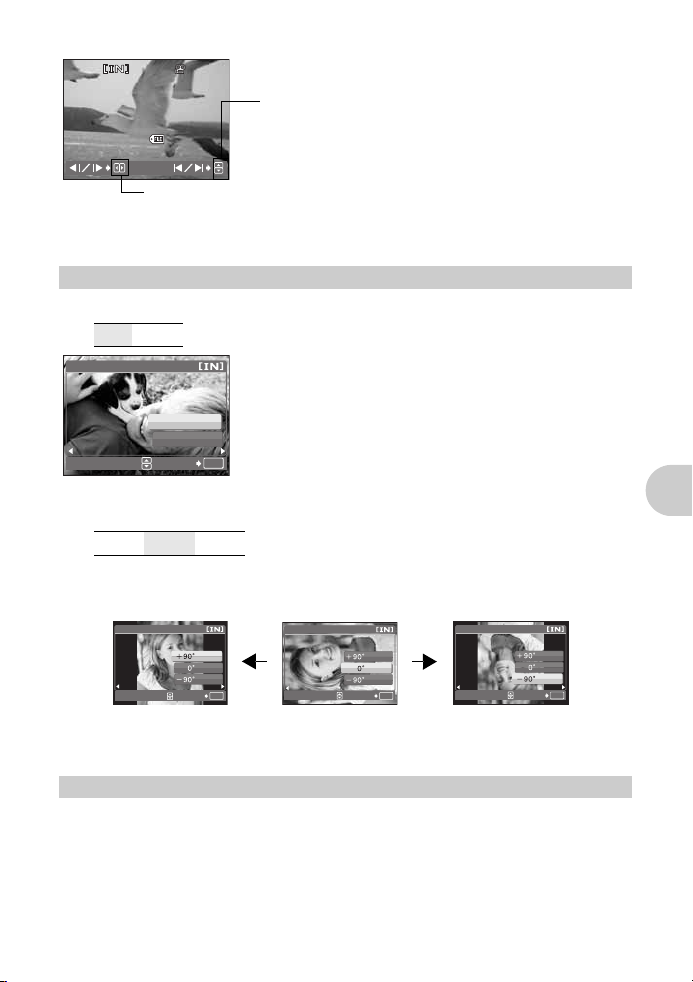
Operacije tokom pauze
00
:
05
/
00
:
36
’0707
.0808
.1616
1212
:
30
100
-
0004
320
×
240
HQ
y
y
y
HQ
32
24
100
0004
00
05
00
Y
: Prikazuje video zapis dok je pritisnut.
X
: Video zapis se reprodukuje unazad dok je pritisnut.
• Da bi se nastavila reprodukcija video zapisa pritisnite H.
• Za prekid video zapisa za vreme reprodukcije ili u pauzi pritisnite
3
PLAYBACK MENU
0
......................................................................................................................... Zaštita slika
O
: Prikazuje prvi kadar.
N
30
36
: Prikazuje poslednji kadar.
MENU
.
OFF / ON
0
Zaštićene slike se ne mogu izbrisati pomoću opcije
[ERASE], [SEL. IMAGE] ili [ALL ERASE], ali se
formatiranjem sve brišu.
OFF
ON
EXIT
y
........................................................................................................................ Rotiranje slika
0
+90° /
°
• Izaberite sliku pomoću XY i zaštitite je tako što izaberete
[ON] pomoću ON. Možete da zaštitite nekoliko slika u
nizu.
OK
/ –90
°
Slike snimljene fotoaparatom u vertikalnom položaju se tokom reprodukcije prikazuju
horizontalno. Ova funkcija Vam omogućava da rotirate takve slike, tako da su na ekranu
prikazane u vertikalnom položaju, a novi položaji slike će biti sačuvani i po isključenju.
Rad u meniju
+90
OK
EXIT
°
OK
EXIT
0
°
–90
Odaberite sliku pomoću XY, a zatim rotirajte prikaz izborom [+90°] / [0°] / [–90°] pomoću
ON
. Nekoliko slika zaredom možete da rotirate.
4
ERASE
Brisanje izabranih slika / Brisanje svih slika
Zaštićene slike ne mogu da se izbrišu. Pre brisanja zaštićenih slika poništite zaštitu.
Nakon brisanja, slike se ne mogu povratiti. Proverite svaku sliku pre brisanja da ne biste
slučajno izbrisali slike koje želite da sačuvate.
•U slučaju brisanja slika u internoj memoriji, ne stavljajte karticu u fotoaparat.
• Kada brišete sliku sa kartice, pre toga stavite karticu u fotoaparat.
OK
EXIT
°
SR 19
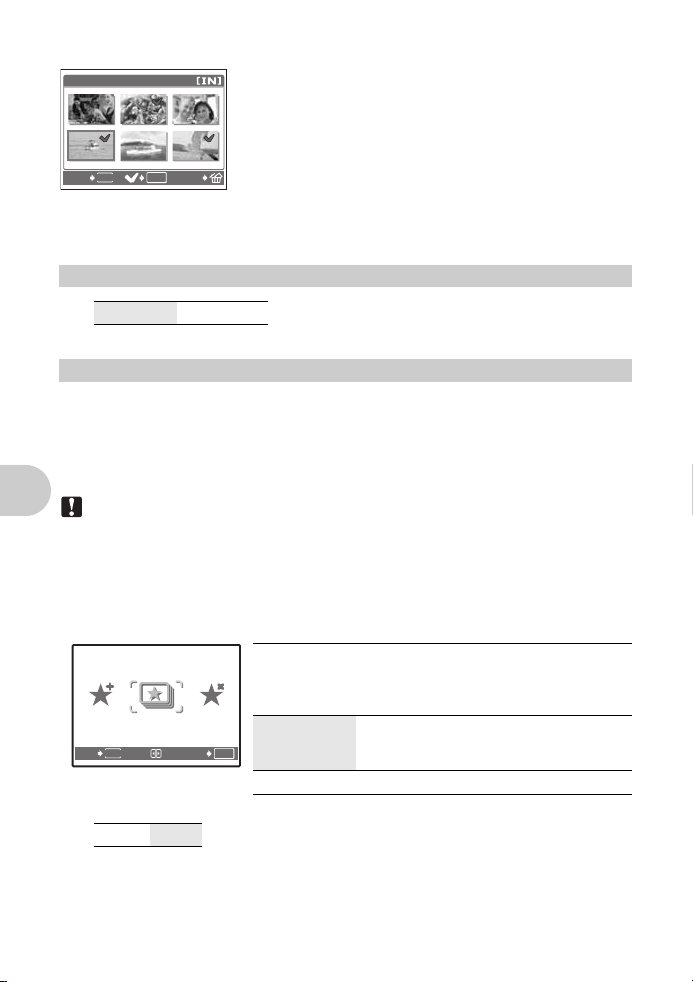
SEL. IMAGE
ADD
FAVORITE
EXIT
SLIDESHOW
SEL. IMAGE
MENU
BACK
...........................................................Brisanje izborom pojedinačnih kadrova
• Koristite dugmad sa strelicama da izaberete sliku, a zatim
pritisnite
H
• Za poništavanje izbora opet pritisnite H.
• Kada su sve individualne slike koje želite izbrisati
označene, pritisnite S.
OK
GO
• Izaberite [YES] i pritisnite H.
da bi ste označili 9 Vaš izbor.
ALL ERASE
.........................................Brisanje svih slika iz interne memorije i sa kartice
• Izaberite [YES] i pritisnite H.
5
RESIZE
Smanjenje veličine slike
640 x 480 / 320 x 240
Ovim se menja veličina slike i memoriše u novoj datoteci.
6
MY FAVORITE
Pregledanje i registrovanje slika u My Favorite (Omiljene slike)
Slike sačuvane u My Favorite (Omiljene slike) su registrovane i reprodukovane kao
posebne slike.
Može biti registrovano do 9 slika.
• Slike registrovane u My Favorite (Omiljene slike) se ne mogu izbrisati, čak ni pri
formatiranju.
g
»Brisanje slika registrovanih u My Favorite (Omiljene slike)« (str. 20)
Napomena
Registrovane slike ne mogu da se uređuju, štampaju, kopiraju na karticu, prebacuju u
•
računar ili reprodukuju na istom.
VIEW FAVORITES
• Izaberite [VIEW FAVORITES] kako bi ste prikazali slike registrovane u My Favorite
(Omiljene slike). Koristite dugmad sa strelicama za pretraživanje ostalih slika.
• [ADD FAVORITE] i [SLIDESHOW] se mogu izabrati pritiskanjem
Rad u meniju
My Favorite
ADD
FAVORITE
SLIDESHOW
MENU
EXIT
..............................................................Pregledanje registrovanih slika
m
SET
ADD FAVORITE Registrujte sliku u My Favorite (Omiljene
EXIT
SLIDESHOW
OK
EXIT
slike).
Izaberite sliku uz pomoć
H.
pritisnite
Automatski reprodukuje registrovane slike.
Za prekid automatske reprodukcije slika
pritisnite H.
Pređite na normalnu reprodukciju.
Brisanje slika registrovanih u My Favorite (Omiljene slike)
YES / NO
•Pomoću dugmadi sa strelicama izaberite sliku koju želite izbrisati, pa pritisnite S.
Izaberite [YES] i pritisnite
• Slike izbrisane u folder My Favorite neće biti izbrisane u unutrašnjoj memoriji ili na
kartici.
H.
20 SR
.
XY
, a zatim

SET
RESIZE
ERASE
PRINT
ORDER
SILENT
MODE
PLAYBACK
MENU
SLIDE-
SHOW
MY
FAVORITE
SETUP
RESET
PANORAMA
SCENE
SETUP
SILENT
MODE
IMAGE
QUALITY
.............................................. Registrovanje slike u folder My Favorite (Omiljene slike)
•
SET
Izaberite sliku uz pomoć XY, a zatim pritisnite H.
MENU
BACK
7
PRINT ORDER
SET
OK
Zadavanje redosleda za štampanje (DPOF)
Ova funkcija Vam omogućava da sačuvate podatke za štampanje (informacije o broju
kopija, datum i vreme) zajedno sa slikama memorisanim na kartici.
g
»Postavke za štampanje (DPOF)« (str. 28)
SETUP meni
Način snimanja
PANORAMA
IMAGE
QUALITY
SCENE
SETUP
SILENT
MODE
SET
OK
RESET
EXIT
MENU
Način za reprodukciju
RESIZE
MENU
ERASE
PRINT
ORDER
SETUP
SILENT
MODE
SET
OK
SLIDESHOW
MY
FAVORITE
MENU
EXIT
PLAYBACK
MEMORY FORMAT (FORMAT)
Svi postojeći podaci, uključujući i zaštićene slike brišu se prilikom formatiranja interne
memorije ili kartice. Proverite da li ste pre formatiranja sačuvali ili prebacili važne podatke
na računar.
• Prilikom formatiranja interne memorije, kartica ne sme da se nalazi u fotoaparatu.
• Prilikom formatiranja kartice, ista mora da se nalazi u fotoaparatu.
• Pre korišćenja kartica koje nisu Olympusove marke ili kartica formatiranih u računaru,
iste morate da formatirate u ovom fotoaparatu.
SETUP
MEMORY FORMAT (FORMAT*1)
BACKUP
W
PIXEL MAPPING
K
*1
/
q
*2
s
BEEP
X
VIDEO OUT
*1 Potrebna je kartica.
*2 Ovu opciju ne možete da izaberete u način za
reprodukciju.
....................... Formatiranje interne memorije ili kartice
Rad u meniju
BACKUP
..................................................... Kopiranje slika iz interne memorije na karticu
Stavite opcionalnu karticu u fotoaparat. Kopiranjem podataka se ne brišu slike sačuvane
u internoj memoriji.
• Za izradu sigurnosne kopije podataka je potrebno izvesno vreme. Pre početka kopiranja
proverite da li je baterija dovoljno napunjena. Ili koristite strujni adapter.
SR 21

W
Y /M / D
Y M D TI M E
----.--.-- --:--
..................................................................................................... Izbor jezika na ekranu
Možete da izaberete jezik za tekst na ekranu. Dostupnost jezika zavisi od regije u kojoj
ste nabavili ovaj fotoaparat.
Druge jezike za fotoaparat možete da dodate pomoću OLYMPUS Master softvera.
PIXEL MAPPING
......................................................Prilagođavanje funkcije obrade slike
Funkcija mapiranja piksela omogućava da fotoaparat proveri i prilagodi CCD i funkcije
obrade slike. Nije neophodno da često koristite ovu funkciju. Preporučuje se da to radite
približno jednom godišnje. Sačekajte najmanje jedan minut nakon što snimite ili
pregledate slike da biste omogućili funkciji mapiranja piksela da pravilno radi. Ako
isključite fotoaparat tokom mapiranja piksela, pokušajte ponovo.
Izaberite [PIXEL MAPPING], a kada se prikaže [START] pritisnite
K
/ q .....................................
YES / NO
Uključivanje fotoaparata pomoću K ili q dugmeta
H
.
Fotoaparat možete da uključite pritiskanjem na K ili na q.
s
..................................................................................Prilagođavanje osvetljenosti ekrana
BRIGHT / NORMAL
BEEP
...................................Prilagođavanje jačine zvukova prilikom pritiskanja dugmadi
OFF (Bez zvuka) / ON
X
......................................................................................... Podešavanje datuma i vremena
Datum i vreme se memorišu za svaku sliku, i koriste se u nazivu datoteke. Ako ne
namestite datum i vreme, ekran [X] će se pojavljivati svaki put kada se uključi
fotoaparat.
Y-M-D (Year [Godina] - Month [Mesec] - Day [Dan])
Rad u meniju
X
Y M D TIME
----.--.-- --:--
Y/M/D
Sat
Minut
Formati datuma (G-M-D, M-D-G, D-M-G)
MENU
CANCEL
• Prve dve cifre godine ne mogu se promeniti.
• Vreme je prikazano u 24-časovnom formatu.
• Za preciznije podešavanje vremena, pritisnite H kada vremenski signal dođe na
Prekida podešavanja
00 sekundi i kada se kursor nalazi ili na »minutes« ili na [Y / M / D].
22 SR

VIDEO OUT
Utični
VIDEO OUT
................................................................Reprodukcija slika na TV prijemniku
NTSC / PAL
Fabričke postavke se razlikuju u zavisnosti od regije u kojoj je fotoaparat kupljen.
• Tipovi video signala na TV prijemniku se razlikuju u zavisnosti od države / regije.
Proverite tip video signala pre nego što povežete fotoaparat sa TV prijemnikom.
NTSC: Severna Amerika, Tajvan, Koreja, Japan
PAL: Evropske zemlje, Kina
Reprodukcija slika na TV prijemniku
Isključite i fotoaparat i TV prijemnik pre nego što ih povežete.
Poklopac konektora
Postavke fotoaparata
Uključite fotoaparat i pritisnite q za
ulaz u način za reprodukciju.
• Na ekranu TV prijemnika se prikazuje
poslednja snimljena slika. Za izbor
slike koju želite da prikažete koristite
dugmad sa strelicama.
ca
Priključite na priključak TV
prijemnika za video ulaz (žuto).
AV kabl (isporučen)
Postavke TV prijemnika
Uključite TV prijemnik i na njemu podesite
način za video ulaz.
• Detalje o uključivanju video ulaza
potražite u uputstvu za upotrebu vašeg
TV aparata.
• Slike i informacije prikazane na ekranu
mogu biti iseckane, a u zavisnosti od
postavki na TV prijemniku.
Rad u meniju
SR 23

Štampanje
fotografija
Direktno štampanje (PictBridge)
Povezivanjem fotoaparata sa PictBridge kompatibilnim štampačem, možete direktno da
odštampate svoje slike – računar nije potreban. Izaberite slike koje ćete odštampati i broj
otisaka u meniju štampanja fotoaparata.
Da biste utvrdili da je štampač kompatibilan sa PictBridge standardom, konsultujte se sa
uputstvom za upotrebu štampača.
Šta je PictBridge?
Standard za povezivanje digitalnih fotoaparata i štampača različitih proizvođača i za direktno
štampanje slika.
• Dostupni su različiti načini štampanja, veličine papira, itd... koji zavise od štampača koji
koristite. Konsultujte se sa uputstvom za upotrebu Vašeg štampača.
• Detaljnije informacije o vrstama papira za štampanje, patronama s mastilom i sl., potražite
u uputstvu za upotrebu štampača.
EASY PRINT
[EASY PRINT] opcija može da se koristi za štampanje slike koja je prikazana na ekranu
fotoaparata. Izabrana slika se štampa u skladu sa standardnim postavkama Vašeg
štampača. Datum i naziv datoteke neće biti odštampani.
STANDARD
Svi štampači koji podržavaju PictBridge imaju standardna podešavanja za štampanje. Ako je
izabrana opcija [STANDARD] na ekranima postavki (str. 26), slike će biti odštampane u skladu
sa tim postavkama. U uputstvu za upotrebu Vašeg štampača potražite informacije o
standardnim postavkama istoga ili se obratite proizvođaču štampača.
1
Na ekranu fotoaparata u načinu za reprodukciju prikažite sliku koju
želite da odštampate.
2
Uključite štampač, a zatim priključite USB kabl (priložen) u USB
konektor fotoaparata i u USB port štampača.
Poklopac konektora
USB priključak
Štampanje fotografija
USB kabl (isporučen)
•
Prikazuje se ekran [EASY PRINT START].
•
Bliže informacije o načinu uključivanja štampača i mestu na kome se nalazi USB
port, potražite u uputstvu za upotrebu štampača.
24 SR

3
Pritisnite OF / <.
•
Štampanje započinje.
EASY PRINT START
/
CUSTOM PRINT
PC
•
Kada se štampanje završi, biće prikazan ekran
za izbor slike. Za štampanje sledeće slike
pritisnite XY da izaberete sliku, a zatim
pritisnite OF / <.
•
Kada ste gotovi, izvucite USB kabl iz fotoaparata kada
se prikaže ekran za izbor slike.
EXIT PRINT
4
Izvucite USB kabl iz fotoaparata.
5
Izvucite USB kabl iz štampača.
Opciju [EASY PRINT] možete da koristite čak i kada je fotoaparat isključen ili kada je u
načinu snimanja. Utaknite USB kabl, kada je fotoaparat isključen ili kada je u načinu
snimanja. Prikazuje se ekran za izbor USB priključka. Izaberite [EASY PRINT].
g»
EASY PRINT« korak 3 (str. 25),
(CUSTOM PRINT)«
korak 2 (str. 26)
»Ostali naèini i postavke za štampanje
<
OK
Ostali načini za štampanje i postavke za štampanje (CUSTOM PRINT)
1
Prikažite ekran koji je prikazan s desne strane
u skladu sa koracima 1 i 2 na str. 24, a zatim
H
pritisnite
.
Štampanje fotografija
EASY PRINT START
PC
/
CUSTOM PRINT
<
OK
SR 25

2
SIZE
BORDERLESS
Izaberite [CUSTOM PRINT], a zatim
H
pritisnite
.
USB ekran
USB
PC
EASY PRINT
CUSTOM PRINT
EXIT
Vodič za rad
3
Pratite vodič za rad kako biste prilagodili postavke za štampanje.
Izbor načina za štampanje
SET
OK
PRINT MODE SELECT
PRINT
ALL PRINT
MULTI PRINT
ALL INDEX
MENU
EXIT
SET
PRINT
ALL PRINT
MULTI PRINT
OK
ALL INDEX
PRINT ORDER
Štampa izabranu sliku.
Štampa sve slike memorisane u internoj
memoriji ili na kartici.
Štampa jednu sliku u formatu višestrukog
izgleda na jednom listu papira.
Štampa indeks svih slika memorisanih u internoj
memoriji ili na kartici.
Štampa fotografije na osnovu podataka na
kartici o redosledu za štampanje. Ako nema
zadanog redosleda za štampanje, ova opcija
nije dostupna.
g
»Postavke za štampanje (DPOF)« (str. 28)
Podešavanje papira za štampanje
PRINTPAPER
SIZE
BORDERLESS
Štampanje fotografija
STANDARD
BACK
Napomena
•
STANDARD
MENU
Ako ekran [PRINTPAPER] nije prikazan, opcije [SIZE], [BORDERLESS] i
[PICS / SHEET] su podešene na [STANDARD].
SET
SIZE
BORDERLESS
OFF ( )
OK
ON ( )
PICS / SHEET
Izaberite neku od dostupnih veličina papira za
Vaš štampač.
Izaberite sa ili bez okvira. U načinu [MULTI
PRINT], nije moguće izabrati okvir.
Slika se štampa unutar praznog okvira.
Slika se štampa tako što se popunjava čitava
stranica.
Dostupno je samo u načinu [MULTI PRINT].
Broj kopija koje mogu da se odštampaju zavisi
od štampača.
26 SR

Izbor slike za štampanje
100
-
0004
PRINT
0004
OK
SINGLE PRINT
MORE
100
PRINT
<
SINGLEPRINT
Pritisnite XY za izbor slike koju želite da odštampate. Isto tako možete da koristite i polugu
zuma za izbor slike iz indeksnog prikaza.
MORE
Štampa se jedna kopija odabrane slike. Kada se
izaberu opcije [SINGLE PRINT] ili [MORE],
odštampaće se jedna ili više kopija.
Zadaje redosled za štampanje prikazane slike.
Podešava broj kopija i podatke za štampanje
prikazane slike.
Podešavanje broja kopija i podataka za štampanje
PRINT INFO
1
DATE
FILE NAME
BACK
4
Izaberite [PRINT] i pritisnite H.
•
•
WITHOUT
WITHOUT
MENU
Štampanje započinje.
Kada se štampanje završi, prikazuje se ekran
[PRINT MODE SELECT].
Prekid štampanja
5
Na ekranu [PRINT MODE SELECT] pritisnite
MENU.
•
Prikazuje se poruka.
<
x
DATE ( )
FILE NAME ( )
OK
SET
TRANSFERRING
CANCEL
Prikaz ekrana tokom prenosa
podataka
Podešava broj kopija. Možete da izaberete
najviše 10 kopija.
Ako izaberete [WITH], slike će da se
odštampaju sa datumom.
Ako izaberete [WITH], slike će da se
odštampaju sa nazivom datoteke.
PRINT
PRINT
CANCEL
MENU
BACK
PRINT
CONTINUE
CANCEL
OK
Pritisnite
H
Izaberite [CANCEL] i pritisnite
PRINT MODE SELECT
PRINT
ALL PRINT
MULTI PRINT
ALL INDEX
MENU
EXIT
SET
SET
SET
OK
OK
OK
Štampanje fotografija
H
SR 27

6
Izvucite USB kabl iz fotoaparata.
•
Fotoaparat se isključuje.
7
Izvucite USB kabl iz štampača.
Postavke za štampanje (DPOF)
Kako zadati redosled za štampanje
Redosledi štampanja Vam omogućava da sačuvate podatke za štampanje (informacije o
broju kopija, kao i datum i vreme) zajedno sa slikama memorisanim na kartici.
Pomoću zadavanja redosleda za štampanje možete jednostavno da odštampate
fotografije kod kuće pomoću DPOF kompatibilnog štampača ili u foto studiju koji podržava
DPOF. DPOF je standardni format koji se koristi za automatsko zapisivanje informacija za
štampanje sa digitalnih fotoaparata.
Samo slikama koje su memorisane na kartici može da se zada redosled za štampanje.
Stavite karticu sa snimljenim slikama u fotoaparat pre nego što im zadate redosled za
štampanje.
Slike sa zadanim redosledom štampanja mogu da se odštampaju korišćenjem sledećih
postupaka.
Štampanje u foto studiju koji podržava DPOF
Slike se štampaju u skladu sa zadanim informacijama o redosledu.
Štampanje pomoću DPOF kompatibilnog štampača
Štampanje je moguće direktno sa kartice koja sadrži podatke o redosledu za
štampanje i to bez korišćenja računara. Opširnije informacije potražite u uputstvu za
upotrebu štampača. Moguće je da će Vam biti neophodan i PC adapter za karticu.
Napomena
DPOF podaci o redosledu koji su podešeni na drugom uređaju ne mogu da se promene
•
na ovom fotoaparatu. Obavite izmene pomoću originalnog uređaja. Ako kartica sadrži
DPOF podatke o redosledu koji su podešeni na nekom drugom uređaju, zadavanje
Štampanje fotografija
redosleda pomoću ovog fotoaparata može da prepiše postojeće podatke.
•
DPOF redosled štampanja možete da zadate za najviše 999 slika na jednoj kartici.
•
Moguće je da na nekim štampačima ili u nekim foto studijima nisu dostupne sve funkcije.
Korišćenje usluga štampanja bez korišćenja DPOF-a
•
Slike memorisane u internoj memoriji ne mogu da se odštampaju u foto studiju. Slike
kopirajte na karticu pre nego što ih odnesete u foto studio.
g
»BACKUP Kopiranje slika iz interne memorije na karticu« (str. 21)
28 SR

Zadavanje redosleda za pojedinačne slike
HQ
10
’0707
.0808
.1616
1212
:
30
4
100
-
0004
2
(
4
)
Sledite uputstva vodiča za rad da izabranim slikama zadate redosled štampanja.
1
Pritisnite MENU u načinu za reprodukciju da biste prikazali glavni
meni.
2
Izaberite [PRINT ORDER] , a zatim [<],
i onda pritisnite
3
Za izbor slika za zadavanje redosleda
štampanja pritisnite
ON
da odredite broj kopija.
•Snimcima
redosled štampanja.
•
Ponovite korak 3 da zadate redosled štampanja
drugim slikama.
4
Kada završite sa zadavanjem redosleda
štampanja, pritisnite
5
Izaberite podešavanja za datum i vreme
štampanja, i pritisnite
NO
DATE
TIME
6
Izaberite [SET] i pritisnite H.
Slike se štampaju bez datuma i vremena.
Izabrane slike se štampaju sa datumom
snimanja.
Izabrane slike se štampaju sa vremenom
snimanja.
H
.
XY
, a zatim pritisnite
sa oznakom A nije moguće da se zada
H
.
H
.
Vodič za rad
PRINT ORDER
<
U
MENU
BACK
MOVE
X
NO
DATE
TIME
MENU
BACK
PRINT ORDER
SET
CANCEL
MENU
BACK
10
100
SET
SET
SET
SET
OK
0004
OK
OK
OK
HQ
30
Štampanje fotografija
SR 29

Zadavanje redosleda za sve slike
PRINT ORDERED
Zadaje redosled štampanja svim slikama memorisanim na kartici. Broj kopija je podešen
na jedan primerak svake slike.
1
Pritisnite MENU u načinu za reprodukciju da biste prikazali glavni
meni.
2
Izaberite [PRINT ORDER] , a zatim [U], i onda pritisnite H.
3
Izaberite postavku datuma i vremena štampanja i pritisnite H.
NO
DATE
TIME
4
Izaberite [SET] i pritisnite H.
Poništavanje podataka o redosledu štampanja
Možete da poništite sve podatke o redosledu štampanja ili samo one za izabrane slike.
1
Izaberite glavni meni , zatim [PRINT ORDER], pa pritisnite H.
Za poništavanje podataka o redosledu štampanja za sve slike:
2
Izaberite [<] ili [U], a zatim pritisnite H.
3
Izaberite [RESET] i pritisnite H.
Poništavanje podataka o redosledu štampanja za izabrane slike:
Slike se štampaju bez datuma i vremena.
Sve slike se štampaju sa datumom snimanja.
Sve slike se štampaju sa vremenom snimanja.
PRINT ORDER SETTING
PRINT ORDERED
RESET
KEEP
MENU
BACK
SET
2 Izaberite [<] i pritisnite H.
3
Izaberite [KEEP] i pritisnite H.
4
Pritisnite XY da izaberete sliku čiji redosled štampanja želite da
poništite, a zatim pritisnite
•
Ponovite korak 4 da poništite redosled štampanja za druge slike.
Štampanje fotografija
5
Kada završite sa poništavanjem redosleda štampanja, pritisnite H.
6
Izaberite postavku datuma i vremena štampanja i pritisnite H.
•
Podešavanje se primenjuje i na preostale slike kojima je zadan redosled
štampanja.
7
Izaberite [SET] i pritisnite H.
N
da podatke o broju kopija vratite na 0.
OK
30 SR

Korišćenje softvera OLYMPUS Master
Pregled
Pomoću USB kabla koji ste dobili uz fotoaparat možete da povežete fotoaparat sa
računarom i da preuzmete (prebacite) slike na svoj računar pomoću softvera OLYMPUS
Master, koji je takođe priložen fotoaparatu.
Pripremite sledeće elemente pre
početka rada.
Instalirajte softver OLYMPUS Master
g
str. 32
OLYMPUS
Master 2 CD-ROM
Računar sa USB portom
USB kabl
Povežite fotoaparat sa računarom pomoću
USB kabla
Pokrenite softver OLYMPUS Master
Prebacite datoteke slika na računar
Odvojite fotoaparat od računara
g
g
g
g
str. 34
str. 35
str. 35
str. 36
Korišćenje softvera OLYMPUS Master
Šta je OLYMPUS Master?
OLYMPUS Master je softver koji Vam omogućava da svoje digitalne slike obrađujete u
računaru. Instalacija softvera u računaru Vam omogućava sledeće:
(
Preuzimanje slika sa fotoaparata ili nekog
drugog medija
(
Pregledavanje slika i video zapisa
•
Možete da pokrenete automatsku reprodukciju
slika i da reprodukujete video zapise
(
Organizovanje slika
•
Organizujte slike u album ili folder. Preuzete slike
su automatski razvrstane po datumu, što Vam
omogućava brže pronalaženje istih.
(
Uređivanje slika
•
Možete da rotirate slike, da ih isečete i da im
promenite veličinu.
(
Uređivanje slika pomoću filtera i korekcionih
funkcija
.
(
Štampanje slika
•
Slike možete lako odštampati.
(
Povezivanje panoramskih slika
•
Možete da napravite panoramske slike pomoću
slika snimljenih u načinu za panoramsko snimanje.
(
Ažurirajte verziju upravljačkog softvera Vašeg
fotoaparata
Detalje o ostalim funkcijama i operacijama potražite
u vodiču »Help« (Pomoć) sadržanom u referentnom
uputstvu za softver OLYMPUS Master.
Korišćenje softvera OLYMPUS Master
SR 31

Instalacija softvera OLYMPUS Master
Pre instalacije softvera OLYMPUS Master, proverite da li je Vaš računar kompatibilan sa
sledećim sistemskim zahtevima.
Za novije operativne sisteme, posetite Olympusovu web stranicu čija je adresa
naznačena na poleđini ovog uputstva.
Radno okruženje
Windows
OS Windows 2000 Professional / XP Home Edition /
XP Professional / Vista
CPU Pentium III 500 MHz ili noviji
RAM 256 MB ili više
Kapacitet hard diska 500 MB ili više
Ekran 1024 x 768 piksela ili više
65.536 boja ili više (preporučuje se 16,77 miliona boja ili više)
Drugi USB port ili IEEE 1394 port
Internet Explorer 6 ili novija verzija
Preporučuje se QuickTime 7 ili noviji
Preporučuje se DirectX 9 ili noviji
Napomena
•
Windows 98 / 98SE / Me nisu podržani.
•
Koristite računar sa predhodno instaliranim operativnim sistemom. Rad nije
zagarantovan na amaterski sastavljenim računarima ili na računarima sa ažuriranim
operativnim sistemom.
•
Rad nije zagarantovan pri korišćenju dodatog USB porta ili IEEE 1394 porta.
•
Da biste mogli da instalirate softver, morate da se prijavite kao korisnik sa
administratorskim pravima.
Macintosh
OS Mac OS X v10.3 ili noviji
Korišćenje softvera OLYMPUS Master
CPU Power PC G3 500 MHz ili noviji
Intel Core Solo / Duo 1,5 GHz ili noviji
RAM 256 MB ili više
Kapacitet hard diska 500 MB ili više
Ekran 1024 x 768 piksela ili više
32.000 boja ili više (preporučuje se 16,77 miliona boja ili više)
Drugi USB port ili IEEE 1394 port (FireWire)
Safari 1.0 ili noviji (preporučuje se 1.3 ili noviji)
QuickTime 6 ili noviji
Napomena
Starije Mac verzije od OS X 10.3 se ne podržavaju.
•
•
Rad nije zagarantovan pri korišćenju dodatog USB ili IEEE 1394 (FireWire) porta.
•
Da biste mogli da instalirate softver, morate da se prijavite kao korisnik sa
administratorskim pravima.
•
Morate da uklonite medije (prevucite ih na ikonu korpe za otpatke) pre nego što obavite
sledeće operacije. Ukoliko to ne uradite, može da dođe do nestabilnog rada računara, a
možda će biti potrebno da ponovo pokrenete sistem.
•
Izvucite kabl koji povezuje fotoaparat sa računarom
•
Isključite fotoaparat
•
Otvorite poklopac pregrade za bateriju / karticu
32 SR

Windows
1
Stavite CD-ROM u CD-ROM jedinicu.
•
Prikazuje se ekran za konfiguraciju softvera
OLYMPUS Master.
•
Ako ekran nije prikazan, dvaput kliknite na ikonu
»My Computer«, a zatim kliknite na CD-ROM
ikonu.
2
Odabetite jezik prikaza i kliknite
»OLYMPUS Master 2« dugme.
•
Kada je prikazan ekran za instaliranje komponente
kliknite »OK«.
3
Kliknite na dugme »Next« (Dalje) i sledite
uputstva na ekranu.
•
Kada bude prikazan OLYMPUS ugovor o
licenciranju, pročitajte ugovor i kliknite na dugme
»Yes« (Da) da biste nastavili sa instaliranjem.
4
Kada je prikazan ekran sa korisničkim
informacijama unesite Vaše ime (»Name«),
izaberite Vaš region (»Region«) i kliknite
»Next«.
Korišćenje softvera OLYMPUS Master
5
Kada je prikazan ekran za izbor vrste
konfiguracije kliknite »Install«.
•
Kako bi ste izabrali komponente koje želite
instalirati, izaberite »Custom«.
SR 33

•
Instalacija počinje. Prikazuje se ekran sa potvrdom
da je konfiguracija izvršena. Kliknite »Close«.
•
Kao sledeći se prikazuje ekran koji zahteva
odobrenje za instaliranje OLYMPUS muvee
theaterPack Trial Version. Za instalaciju ovog
softvera kliknite na dugme »Install«.
Macintosh
1
Stavite CD-ROM u CD-ROM jedinicu.
•
Prikazuje se CD-ROM prozor.
•
Ako se CD-ROM prozor ne prikaže, dvaput kliknite
na CD-ROM ikonicu na radnoj površini.
2
Dvaput kliknite na ikonicu »Setup« na radnoj
površini.
•
Prikazuje se ekran za instalaciju softvera OLYMPUS Master.
•
Sledite uputstva na ekranu.
•
Kada bude prikazan OLYMPUS ugovor o licenciranju,
pročitajte ugovor i kliknite na dugme »Continue« (Nastavi),
a zatim »Continue« (Nastavi) da biste nastavili sa instaliranjem.
•
Prikazuje se ekran sa potvrdom da je instalacija izvršena.
•
Pre korišćenja OLYMPUS Master softvera morate ponovo pokrenuti Vaš računar.
Povezivanje fotoaparata sa računarom
1
Proverite da li je fotoaparat isključen.
•
Ekran je isključen.
Korišćenje softvera OLYMPUS Master
•
Objektiv je uvučen.
2
Povežite USB priključak na
Ekran
Poklopac konektora
fotoaparatu sa USB portom na
računaru pomoću priloženog
USB priključak
USB kabla.
•
Potražite uputstvo za upotrebu računara da biste pronašli mesto na kome se nalazi
USB port.
•
Fotoaparat se uključuje automatski.
•
Ekran se uključuje, a zatim se prikazuje ekran za izbor USB veze.
3
Izaberite [PC], pa pritisnite H.
USB
PC
EASY PRINT
CUSTOM PRINT
EXIT
SET
OK
34 SR

4
Računar je prepoznao fotoaparat.
•
Windows
Kada prvi put povežete fotoaparat sa računarom, računar će prvo da pokuša da
prepozna fotoaparat. Kliknite na dugme »OK« da biste zatvorili prikazanu poruku.
Računar je prepoznao fotoaparat kao »Removable Disk« (Prenosni disk).
•
Macintosh
Program iPhoto je fabrička aplikacija za organizovanje digitalnih slika. Kada prvi put
priključite digitalni fotoaparat, automatski se pokreće aplikacija iPhoto. Zatvorite
ovu aplikaciju i pokrenite OLYMPUS Master.
Napomena
Funkcije fotoaparata ne stoje na raspolaganju dok je fotoaparat povezan sa računarom.
•
•
Povezivanje fotoaparata sa računarom preko USB huba može da prouzrokuje nestabilni
rad operativnog sistema. U tom slučaju, nemojte da koristite hub, nego fotoaparat
povežite direktno sa računarom.
•
Slike na mogu biti prebačene u Vaš računar pomoću OLYMPUS Master softvera ukoliko
je u Koraku 3 izabrano [PC],
Y
je pritisnut i [MTP] je izabran.
Pokretanje softvera OLYMPUS Master
Windows
1
Dvaput kliknite na ikonicu »OLYMPUS Master 2« na radnoj
površini.
Macintosh
1
Dvaput kliknite na ikonicu »OLYMPUS Master 2« u folderu
»OLYMPUS Master 2«.
•
Prikazuje se prozor »Browse« (Pregledanje).
•
Kada se OLYMPUS Master softver pokrene po prvi put nakon instaliranja,
OLYMPUS Master početni ekran za podešavanje kao i ekran za registraciju su
prikazani pre prozora za pretraživanje (Browse). Sledite uputstva na ekranu.
Izlaz iz programa OLYMPUS Master
1
Kliknite »Exit« u svakom prozoru.
•
OLYMPUS Master se zatvara.
Korišćenje softvera OLYMPUS Master
Prikazivanje slika sa fotoaparata na računaru
Preuzimanje i memorisanje slika
1
Kliknite »Transfer Images« (prebacite slike)
u prozoru za pretraživanje, a zatim kliknite na
»From Camera« (iz fotoaparata).
•
Prozor za odabiranje slika koje želite da prebacite iz
fotoaparata je prikazan. Prikazuju se slike koje se nalaze
u fotoaparatu.
SR 35

2
Odaberite »New Album« (novi album) i unesite
ime albuma.
3
Izaberite datoteke slika i kliknite »Transfer
Images« (Prenos slika).
•
Pojavljuje se prozor koji pokazuje da je preuzimanje
završeno.
4
Kliknite na dugme »Browse images now«
(Pregledavanje slika odmah).
•
Preuzete slike se prikazuju u prozoru za pregledavanje.
Odvajanje fotoaparata
1
Proverite da li je lampica pristupa kartici
prestala da treperi.
2
Pripremite sledeće za vađenje USB kabla.
Windows
1 Kliknite na ikonicu »Unplug or Eject Hardware«
(Odvajanje ili izbacivanje hardvera) na sistemskoj traci.
2 Kliknite na poruku koja se prikazuje.
3 Kada je prikazana poruka koja kaže da hardver može
bezbedno da se izbaci, kliknite na dugme »OK«.
Macintosh
1 Ikona kante za otpatke dobija oblik ikone za izbacivanje
kada se na radnoj površini prevuče ikona »Untitled« (Bez
Korišćenje softvera OLYMPUS Master
naslova) ili »NO_NAME« (Bez imena). Prevucite je i bacite
na ikonicu za izbacivanje.
3
Izvucite USB kabl iz fotoaparata.
Lampica pristupa kartici
Napomena
Windows: Kada kliknete na ikonu »Unplug or Eject Hardware«
•
(Isključi ili izbaci hardver), može biti prikazana poruka sa
upozorenjem. Uverite se u to da se nikakve slike ne
preuzimaju sa fotoaparata i da su zatvorene sve aplikacije.
Ponovo kliknite na ikonu »Unplug or Eject Hardware«
(Isključi ili izbaci hardver) i isključite kabl.
36 SR

Pregledanje slika i video zapisa
1
Kliknite na »Album« oznaku u prozoru za
Minijaturni prikaz
pretraživanje i izaberite album koji želite da
pregledate.
•
Slika odabranog albuma je prikazana u oblasti za
minijature.
2
Dvaput kliknite na minijaturni prikaz slike koju
želite da prikažete.
•
OLYMPUS Master prelazi u prozor za obradu slike i
slika je uvećana.
•
Kliknite na »Back« (Nazad) kako bi ste se vratili u
prozor za pretraživanje.
Prikaz video snimka
1
Dvaput kliknite na minijaturni prikaz video zapisa koji želite da
pogledate u prozoru »Browse« (Pretraživanje).
•
OLYMPUS Master prelazi u prozor za obradu i prikazuje se prvi kadar video zapisa.
2
Za reprodukciju video zapisa kliknite »Play«
na dnu ekrana.
Preuzimanje i memorisanje slika u računaru bez korišćenja softvera
OLYMPUS Master
Ovaj fotoaparat je kompatibilan sa USB mass storage. Za preuzimanje i memorisanje
slika bez korišćenja softvera OLYMPUS Master možete da povežete fotoaparat s Vašim
računarom koristeći priloženi USB kabl. Potrebno je sledeće radno okruženje da biste
mogli da koristite USB kabl za povezivanje fotoaparata sa računarom.
Windows
Macintosh
: Windows 98SE / Me / 2000 Professional / XP Home Edition /
XP Professional / Vista
: Mac OS 9.0 do 9.2 / X
Korišćenje softvera OLYMPUS Master
Napomena
Ako je na vašem računaru instaliran Windows 98SE, moraćete da instalirate upravljački
•
program za USB. Pre nego što povežete fotoaparat sa računarom pomoću USB kabla,
dvaput kliknite na datoteke iz sledećih foldera na OLYMPUS Master CD-ROM-u.
(Naziv jedinice): \win98usb\INSTALL.EXE
•
Ako je u Vašem računaru instaliran Windows Vista, možete izabrati [PC] u koraku 3 na
str. 34, pritisnuti
•
Prenos podataka se ne garantuje u sledećim radnim okruženjima čak iako računar ima
USB port.
Y
, i izabrati [MTP] kako bi koristili Windows Photo Gallery.
SR 37

•
Windows 95 / 98 / NT 4.0
•
Windows 98SE nadograđen sa operativnih sistema Windows 95 / 98
•
Mac OS 8.6 ili starije verzije
•
Računari kojima je USB port dodat kao kartica proširenja itd.
•
Računari bez fabrički instaliranog operativnog sistema i amaterski sastavljeni računari
Povećavanje broja dostupnih jezika
Vodite računa o tome da baterija bude potpuno napunjena !
1
Proverite da li je Vaš računar povezan sa Internetom.
2
Uključite USB kabl u USB port računara.
3
Uključite drugi kraj USB kabla u USB konektor fotoaparata.
•
Fotoaparat se uključuje automatski.
•
Ekran se uključuje, a zatim se prikazuje ekran za izbor USB veze.
4
Izaberite [PC] i pritisnite H.
5
U prozoru za pretraživanje izaberite »Camera« (Fotoaparat), a zatim
»Update Camera / Add Display Language« (Ažuriraj fotoaparat /
Dodaj jezik prikaza).
•
Prikazan je prozor za potvrdu ažuriranja.
6
Kliknite »OK«.
•
Prikazan je prozor za ažuriranje fotoaparata.
7
Kliknite na »Add Language«
(Dodajte jezik) u prikazu za
ažuriranje fotoaparata.
•
Prikazan je prozor »Add Display
Language of Camera« (Dodajte jezik
Korišćenje softvera OLYMPUS Master
prikaza fotoaparata).
8
Kliknite na i odaberite jezik.
9
Kliknite na »Add«.
•
Preuzima se novi jezik u Vaš fotoaparat. Nemojte
da vadite kabl ili baterije dok fotoaparat obrađuje
podatke.
10
Kada se preuzimanje završi, fotoaparat prikazuje »OK«. Možete da
isključite kablove i isključite napajanje. Kada ponovo pokrenete
fotoaparat, moći ćete da izaberete novi jezik u [SETUP].
38 SR

Bliže upoznavanje sa radom Vašeg fotoaparata
Saveti za snimanje i informacije
Saveti pre početka snimanja slika
Fotoaparat se ne uključuje čak i kada je stavljena baterija
Baterija je stavljena pogrešno
•
Izvadite baterije i stavite ih pravilno.
Baterija nema dovoljno kapaciteta
•
Stavite nove baterije Ili je napunite, ukoliko koristite punjivu bateriju.
Baterija privremeno ne može da radi zbog hladnoće
•
Učinak baterija se smanjuje na niskim temperaturama, a možda i nisu dovoljno
napunjene za uključenje fotoaparata. Izvadite bateriju i zagrejte je tako što ćete je neko
vreme držati u džepu.
Nije moguće snimiti sliku kada se pritisnite dugme okidača
Fotoaparat je u stanju mirovanja
•
Radi uštede kapaciteta baterije, fotoaparat automatski prelazi u stanje mirovanja, a
ekran se isključuje ukoliko se fotoaparat ne koristi kada je uključen (kada je objektiv
izvučen i kada je uključen ekran). U ovom stanju se ne snima nijedna slika, čak i ako
se okidač pritisne do kraja. Pre snimanja slike pritisnite polugu zuma ili neko drugo
dugme u svrhu prebacivanja fotoaparata iz stanja mirovanja. Ako se fotoaparat ne
koristi 12 minuta, onda se automatski isključuje (objektiv se uvlači, a ekran se
isključuje). Kada se fotoaparat uključi u načinu za reprodukciju, fotoaparat ne prelazu
u stanje mirovanja, nego se automatski isključuje nakon otprilike tri minuta. Pritisnite
o
Dugme za izbor načina je u položaju
•
Blic se puni
•
za uključivanje fotoaparata.
Kada je prikazan vodič, ne može se snimiti nijedna slika. Snimite slike nakon
podešavanja željenih elemenata i tako što ćete slediti vodič za snimanje ili podesiti u
načinu za fotografisanje neke druge postavke a ne
Pre nego što ponovi pritisnete okidač, sačekajte dok oznaka # (punjenje blica) ne
prestane da treperi.
g
g
.
Upoznavanje sa radom fotoaparata
Datum i vreme nisu podešeni
Fotoaparat se koristi u nepromenjenim uslovima otkako je kupljen.
•
Datum i vreme nisu podešavani u fotoaparat otkako je kupljen. Podesite datum i vreme
pre korišćenja fotoaparata.
g
»Podešavanje datuma i vremena« (str. 5), »X Podešavanje datuma i vremena«
(str. 22)
Baterija je izvađena iz fotoaparata
•
Podešavanja za datum i vreme će se vratiti na fabričke vrednosti, ako je fotoaparat bez
baterije oko 1 dana. Postavke će biti brže otkazane ukoliko su se baterije samo tokom
kraćeg perioda nalazile u fotoaparatu pre njihovog uklanjanja. Pre snimanja slika koje
su Vam važne, proverite da li su datum i vreme pravilno podešeni.
SR 39

Saveti za snimanje
Fokusiranje objekta
Postoji nekoliko načina za fokusiranje u zavisnosti od tipa objekta.
Kada objekat nije u centru kadra
•
Postavite objekat u centar kadra, fiksirajte fokus na objektu, a zatim ponovo kadrirajte
sliku.
g
»Okidač Snimanje slika« (str. 9)
Objekt se brzo kreće
•
Fokusirajte fotoaparat otprilike na istu daljinu na kojoj se nalazi objekat koji želite
snimiti i fiksirajte fokus (pritiskanjem dugmeta okidača do pola). Zatim ponovo
komponujte Vašu sliku i pritisnite dugme okidača do kraja kada objekat uđe u kadar.
•
Za snimanje slika odaberite j iz f.
g»f
Objekti koji se teško fokusiraju
Snimanje slika izborom načina za scene u skladu sa situacijom« (str. 10)
•
Pod određenim okolnostima je veoma teško da fokusirate sliku pomoću autofokusa.
Zelena lampica svetli na ekranu i tako Vam omogućava da proverite da li je fokus
fiksiran.
Zelena lampica
treperi.
Objekat ne može da
se fokusira.
Zelena lampica svetli,
ali objekat ne može da
se fokusira.
Objekat sa niskim
kontrastom
Objekat koji u centru
kadra ima izuzetno
svetlo područje
Objekat bez
vertikalnih linija
Objekti na različitoj
udaljenosti
Upoznavanje sa radom fotoaparata
U ovim slučajevima, fokusirajte (fiksiranje fokusa) neki predmet sa velikim kontrastom
koji je na istoj udaljenosti kao i željeni objekat, ponovo kadrirajte sliku, a zatim je
snimite. Ako objekat nema vertikalne linije, držite fotoaparat u vertikalnom položaju i
fokusirajte ga pomoću funkcije fiksiranja fokusa tako što ćete pritisnuti okidač do pola,
zatim okrenite fotoaparat u horizontalni položaj dok istovremeno držite okidač
Objekat koji se
brzo kreće
Objekat nije u
centru kadra
pritisnutim do pola, a onda snimite sliku.
Sprečavanje zamućenja korišćenjem stabilizacije slike
Držite fotoaparat čvrsto sa obe ruke, a zatim lagano pritisnite dugme okidača kako bi
izbegli pomeranje fotoaparata. Zamićenje možete da smanjite ako snimate u načinu
g»h
Snimanje slika korišćenjem digitalne stabilizacije slike« (str. 10)
Faktori koji mogu da izazovu zamućenje slike:
•
slike se snimaju sa postavkom za veliko uvećanje zuma, tj. istovremenim korišćenjem
funkcija optičkog i digitalnog zuma.
•
je objekat taman, a dužina ekspozicije velika, ili
•
ste u načinima scene u kojima je blic izgašen i / ili brzina zatvarača mala.
40 SR
h
.

Snimanje slika bez blica
Blic se aktivira automatski kada nema dovoljno osvetljenja i kada se fotoaparat potrese.
Za snimanje slika bez korišćenja blica čak i kada je tamno, podesite način za snimanje
blicem na [$] (FLASH OFF).
Slika je suviše zrnasta
Postoji nekoliko faktora koji mogu da dovedu do toga, da slika izgleda zrnasto.
Korišćenje digitalnog zuma za snimanje slika iz blizine
•
Kada se koristi digitalni zum, delovi slike su isečeni i uvećani. Što je uvećanje veće, to
slika ima zrnastiji izgled.
Snimanje slika sa dugmetom za izbor načina rada postavljenim na M, ili kada je način za
f
podešen na
Kada snimate slike u gore navedenim načinima, slike mogu da izgledaju zrnasto
•
ukoliko je objekt taman.
g»i, l, M
f
»
WSX
Snimanje slika u skladu sa situacijom« (str. 10)
Snimanje slika izborom načina za scenu u skladu sa situacijom« (str. 10)
Snimanje slika na peščanoj plaži ili scena na snegu
•
Često se dešava da svetli objekti (kao što je sneg) ispadnu tamniji od njihove prirodne
boje. Podesite [
bili bliži svojoj realnoj nijansi. Obratno, kada snimate tamne objekte, može biti efikasno
da podesite nižu vrednost [–]. Ponekad korišćenje blica dovodi do željene osvetljenosti
(ekspozicije).
g»OF
/ < dugme Promena osvetljenosti slike / Štampanje slika« (str. 12)
F
] (kompenzacija ekspozicije) na veću vrednost [+] da bi ovi objekti
Snimanje slika objekta uz pozadinsko osvetljenje
•
Podesite blic na [#] (FILL IN) da aktivirate dopunski blic. Ne možete da snimate
objekat uz pozadinsko osvetljenje, a da lice istoga ne izgleda tamno. [
efikasno za snimanje uz pozadinsko osvetljenje, fluorescentno odnosno drugo
veštačko osvetljenje.
g»Y#
dugme Snimanje blicem« (str. 15)
Dodatni saveti za snimanje i informacije
Povećanje broja slika koje mogu da se snime
Postoje dva načina za memorisanje slika koje snimate ovim fotoaparatom.
Memorisanje slika u internoj memoriji
•
Slike se čuvaju u internoj memoriji, a kada broj slika za memorisanje dođe na 0, morate
da povežete fotoaparat sa računarom da na njega prebacite slike, i da ih zatim izbrišete
iz interne memorije.
Korišćenje kartice xD-Picture Card (opcionalno)
•
Slike se memorišu na kartici, ukoliko ste je stavili u fotoaparat. Kada je kartica puna,
prebacite slike na računar, a zatim izbrišite slike sa kartice ili koristite novu karticu.
•
Slike se ne memorišu u internoj memoriji kada je kartica stavljena u fotoaparat. Slike u
internoj memoriji mogu da se kopiraju na karticu pomoću funkcije [BACKUP].
g
»BACKUP Kopiranje slika iz interne memorije na karticu« (str. 21)
»Kartica« (str. 48)
#
] (FILL IN) je
SR 41
Upoznavanje sa radom fotoaparata

Broj slika koje se mogu uskladištiti i dužina snimanja video zapisa
Slike
IMAGE QUALITY Vel ičina slike
SHQ 3072 x 2304 1 86
HQ 3072 x 2304 3 255
SQ1 2048 x 1536 7 570
SQ2 640 x 480 39 2904
16:9 1920 x 1080 8 652
Video zapis
IMAGE QUALITY Vel ičina slike
SHQ
HQ
640 x 480
(15 kadrova / sek.)
320 x 240
(15 kadrova / sek.)
Broj slika koje mogu da se memorišu
Interna memorija Kartica (512 MB)
Preostalo vreme snimanja
Interna memorija Kartica (512 MB)
7 sek. 9 min. 5 sek.
20 sek. 25 min. 26 sek.
Korišćenje nove kartice
•
Ako ne koristite Olympus karticu ili koristite karticu koja je upotrebljavana za neku
drugu aplikaciju, na primer u računaru, prikazuje se poruka [CARD ERROR]. Da biste
koristili ovu karticu za ovaj fotoaparat, koristite funkciju [FORMAT] za formatiranje
kartice.
g
»MEMORY FORMAT (FORMAT) Formatiranje interne memorije ili kartice« (str. 21)
Indikatorske lampice
Ovaj fotoaparat koristi nekoliko lampica za indikaciju statusa fotoaparata.
Lampica Status
Lampica samookidača Lampica svetli približno 10 sekundi, trepti približno 2 sekunde,
Upoznavanje sa radom fotoaparata
Lampica pristupa kartici Svetli (crveno): Fotoaparat je uključen u načinu snimanja.
Zelena lampica ekrana Svetli: Fokus i ekspozicija su fiksirani.
a zatim se snima slika.
Svetli (zeleno): Fotoaparat je uključen u načinu za
Isklj.: Fotoparat je isključen.
Treperi (crveno): Slika ili video zapis se snimaju ili preuzimaju
• Nemojte da radite sledeće radnje dok lampica pristupa
kartici treperi. Na taj način možete da onemogućite
memorisanje podataka za sliku i moguće je da interna
memorija ili kartica postanu neupotrebljive.
•
Otvaranje poklopca pregrade za bateriju / karticu
•
Vađenje baterije
•
Priključivanje ili odvanjanje strujnog adaptera
Treperi: Fokus nije fiksiran.
• Pustite okidač, ponovo postavite AF oznaku na objekat i
ponovo pritisnite okidač do pola.
reprodukciju.
(kada je fotoaparat povezan sa računarom).
42 SR

Produžavanje životnog veka baterije
•
Obavljanje sledećih radnji kada se ne snimaju slike, može značajno da smanji
kapacitet baterije.
•Učestano pritiskanje dugmeta okidača do pola
•Učestalo korišćenje zuma
•
Radi uštede kapaciteta baterije isključite fotoaparat svaki put kada ga ne koristite.
Funkcije koje ne mogu da se izaberu u menijima
•
Neke opcije ne mogu da se izaberu u menijima pomoću dugmadi sa strelicama.
• Opcije koje ne mogu da se podese u aktuelnom načinu snimanja
• Opcije koje ne mogu da se podese jer je neka od njih već podešena:
[%], [#], itd.
Neke funkcije ne mogu da se koriste kada se kartica ne nalazi u fotoaparatu.
•
[PANORAMA] / [FORMAT] / [BACKUP] / [PRINT ORDER]
Izbor odgovarajućeg kvaliteta slike
Kvalitet slike predstavlja kombinaciju željene veličine slike i nivoa kompresije. Koristite
sledeće primere da biste mogli da utvrdite optimalan način za snimanje fotografija.
Da biste napravili otiske visokog kvaliteta na papiru pune veličine kao što je A3 format /
Uređivanje i obrada slika na računaru
•
[SHQ] ili [HQ]
Za štampanje na papiru A4 formata ili slika veličine razglednice
•
[SQ1]
Za slanje slika u prilogu e-pošte ili za postavljanje na web stranicama
•
[SQ2]
Za prikazivanje širine objekta, kao što su pejzaži /
Za pregledanje slika na širokom televizijskom ekranu
•
[16:9]
g
»IMAGE QUALITY Promena kvaliteta slike« (str. 16)
Vraćanje na fabričke postavke
•
Za vraćanje promenjenih postavki snimanja na fabričke postavke tokom snimanja,
namestite [RESET] na [YES].
g
»RESET Vraćanje na fabričke postavke« (str. 17)
•
Kada se fotoaparat isključi, sve postavke snimanja, osim [IMAGE QUALITY] i načina
scene, se vraćaju na fabričke postavke.
Upoznavanje sa radom fotoaparata
Saveti za reprodukciju
Reprodukcija slika iz interne memorije
Kartica je stavljena u fotoaparat
•
Kada je kartica stavljena u fotoaparat, slike iz interne memorije ne mogu da se
reprodukuju. Ugasite fotoaparat i izvadite karticu kako bi reprodukovali slike sačuvane
u internoj memoriji fotoaparata.
Brzo prikazivanje željene slike
•
Pomerite polugu zuma prema W strani kako biste ste videli slike u minijaturnom prikazu
(indeksni prikaz).
g
»Poluga zuma Zumiranje tokom snimanja / uvećana reprodukcija« (str. 11)
SR 43

Prikazivanje slika na računaru
Prikazivanje cele slike na ekranu računara
Veličina slike prikazane na ekranu računara se menja u zavisnosti od podešavanja
računara. Ako su postavke rezolucije ekrana 1024 x 768, i ako koristite Internet Explorer
za prikaz slika veličine 2048 x 1536 sa 100% prikazom, cela slika neće moći da se prikaže
bez njenog pomeranja po ekranu. Postoji nekoliko načina na koje možete da prikažete
celu sliku na ekranu računara.
Prikazivanje slike pomoću softvera za pregledavanje slike
•
Instalirajte softver OLYMPUS Master sa priloženog CD-ROM-a.
Promena postavke ekrana
•
Ikonice na radnoj površini računara će možda da promene položaj. Detaljnije
informacije o promeni postavki računara potražite u uputstvu za upotrebu računara.
Kada u fotoaparatu dobijete poruku o grešci ...
Oznake na ekranu Mogući uzrok Šta treba da se uradi
CARD ERROR
WRITE-PROTECT
>
MEMORY FULL
CARD FULL
L
NO PICTURE
Upoznavanje sa radom fotoaparata
r
PICTURE ERROR
CARD-COVER
OPEN
g
BATTERY EMPTY
q
q
q
Došlo je do problema sa
karticom.
Zapisivanje na karticu nije
dozvoljeno.
U internoj memoriji nema
slobodnog prostora tako da
novi podaci ne mogu da se
memorišu.
Na kartici nema slobodnog
prostora, tako da novi
podaci ne mogu da se
memorišu.
Nema slika u internoj
memoriji ili na kartici.
Došlo je do problema sa
izabranom slikom, tako da
ona ne može da se
reprodukuje na ovom
fotoaparatu.
Poklopac pregrade za
bateriju / karticu je otvoren.
Baterija je prazna. Stavite novu karticu. Ili je napunite,
Ova kartica ne može da se koristi. Stavite
novu karticu.
Snimljena slika je zaštićena (samo za
čitanje) na računaru. Preuzmite sliku na
računar i poništite podešavanje »samo
za čitanje«.
Stavite karticu ili izbrišite podatke koji
Vam nisu potrebni. Pre brisanja napravite
sigurnosnu kopiju važnih slika koristeći
karticu ili prebacivanjem na računar.
Zamenite karticu ili izbrišite podatke koji
Vam nisu potrebni. Pre brisanja prebacite
važne slike na računar.
Interna memorija ili kartica ne sadrže
slike. Snimite slike.
Upotrebite softver za obradu slike da
biste prikazali sliku na računaru. Ako to
nije moguće, to znači da je datoteka slike
oštećena.
Zatvorite poklopac pregrade za bateriju /
karticu.
ukoliko koristite punjivu bateriju.
44 SR

Oznake na ekranu Mogući uzrok Šta treba da se uradi
CARD SETUP
POWER OFF
FORMAT
MEMORY SETUP
POWER OFF
MEMORY FORMAT
OK
SET
OK
SET
NO CONNECTION
Ova kartica ne može da se
koristi u ovom fotoaparatu
ili nije formatirana.
Došlo je do greške u
internoj memoriji.
Fotoaparat nije pravilno
povezan sa računarom ili
štampačem.
Formatirajte ili zamenite karticu.
Odaberite [POWER OFF], zatim pritisnite
H
, a onda stavite novu karticu.
Izaberite [FORMAT] [YES] i pritisnite
H
. Kartica se formatira. Svi podaci na
kartici se brišu za vreme formatiranja.
Izaberite [MEMORY FORMAT] [YES] i
H
pritisnite
formatira. Svi podaci u internoj memoriji
. Interna memorija se
se brišu.
Pravilno povežite fotoaparat sa
računarom ili štampačem.
Nema papira u štampaču. Stavite papir u štampač.
NO PAPER
U štampaču nema više
mastila.
Zamenite patronu za mastilo u štampaču.
NO INK
Papir je zaglavljen. Izvadite zaglavljeni papir.
JAMMED
SETTINGS
CHANGED
PRINT ERROR
r
CANNOT PRINT
Kaseta za papir u
štampaču je izvađena ili je
štampač radio tokom
promene podešavanja
fotoaparata.
Došlo je do problema sa
štampačem i / ili
fotoaparatom.
Slike snimljene na drugim
fotoaparatima možda neće
moći da se odštampaju
pomoću ovog fotoaparata.
Nemojte da koristite štampač za vreme
menjanja postavki na fotoaparatu.
Isključite fotoaparat i štampač. Proverite
štampač i otklonite probleme pre nego
što ga ponovo uključite.
Koristite računar za štampanje
fotografija.
Upoznavanje sa radom fotoaparata
SR 45

Funkcije dostupne u načinima za snimanje i scenama
Neke funkcije nije moguće podesiti u određenim načinima snimanja. Za bliže informacije
pogledajte donju tabelu.
Dostupne funkcije u načinima snimanja
Način snimanja
h
h ilM n
Funkcija
&
%
Y
#
F
ZOOM
IMAGE QUALITY
PANORAMA
MEMORY FORMAT
(FORMAT)
BACKUP
W
PIXEL MAPPING
/
q
K
s
BEEP
X
VIDEO OUT
* Kvalitet slike je fiksiran na [640 x 480].
9
9
j
N
V
—
—
9
9
9
9
9
9
—
9
9
9
—
9
9
9
9
9
9
9
9
9
f
W
RSXi
P
d
—
—
9
—
—
9
Upoznavanje sa radom fotoaparata
—
9
—
*
—
46 SR

Dodatak
Održavanje fotoaparata
Čišćenje fotoaparata
Spoljašnjost:
•
Pažljivo ga brišite mekom tkaninom. Ako je fotoaparat veoma zaprljan, potopite krpu u vodu
sa blagom sapunicom i dobro je iscedite. Obrišite fotoaparat vlažnom tkaninom i zatim ga
izbrišite suvom. Ako ste koristili fotoaparat na plaži, upotrebite dobro isceđenu tkaninu koju ste
nakvasili čistom vodom.
Ekran:
•
Pažljivo ga brišite mekom tkaninom.
Objektiv:
•
Oduvajte prašinu sa objektiva pomoću specijalne pumpice, zatim ga pažljivo obrišite
sredstvom za čišćenje objektiva.
Napomena
Nemojte da koristite agresivna sredstva kao što su benzol ili alkohol, niti tkanine tretirane
•
hemikalijama.
•
Na neočišćenom objektivu može da se pojavi buđ.
Skladištenje
•
Kada se fotoaparat ne koristi duže vreme, izvadite bateriju, izvucite strujni adapter i karticu,
i čuvajte ga na hladnom, suvom i dobro provetrenom mestu.
•
Povremeno stavljajte bateriju i proveravajte funkcije fotoaparata.
Napomena
•
Nemojte ostavljati fotoaparat na mestima gde se koriste hemikalije, jer to može da
dovede do korozije.
Baterija
(
Osim baterija koje se isporučuju uz fotoaparat, mogu da se koriste i sledeće vrste baterija.
Izaberite izvor napajanja koji najviše odgovara datoj situaciji.
AA alkalne baterije / oksiridne baterije
Broj slika koje možete da snimite znatno zavisi od proizvođača baterija i uslova snimanja.
AA NiMH baterije (punjive baterije)
Olympusove NiMH baterije su punjive i ekonomične. Za detaljnije informacije se konsultujte
sa uputstvom za upotrebu Vašeg štampača.
(
Ne smeju da se koriste ni litijumske baterije (CR-V3) niti AA maganske
(cink-ugljeničke).
(
Energija koju fotoaparat potroši zavisi od toga koje funkcije se koriste.
(
Pod dole navedenim uslovima je potrebno kontinuirano napajanje koje dovodi do toga da se
baterija brzo istroši:
•
kada se često koristi zum.
•
kada se okidač u načinu snimanja učestalo pritiska do pola, aktivirajući time auto fokus.
•
kada je monitor na duže vreme uključen i kada se pri tome ne koristi.
•
kada je fotoaparat povezan sa računarom ili štampačem.
(
Životni vek baterija jako se razlikuje u zavisnosti od tipa baterija, proizvođača, uslovima
snimanja itd., pa zbog toga može da do toga, da se fotoaparat sam isključi bez prikazivanja
upozorenja o stanju napunjenosti baterija ili da se upozorenja o stanju napunjenosti baterija
prikazuju ranije nego što je to uobičajeno.
Dodatak
SR 47

Korišćenje dodatne opreme
12: 30
'0 7 .08 .16
1 0 0 - 0 0 04
4
[
IN
]
HQ
0.0
3072
×
2304
3072
×
2304
[ ]
[
IN
]
4
Kartica
Slike mogu da se snime na opcionalnu karticu.
Interna memorija i kartica su mediji koji služe da fotoaparat zabeleži slike, što je slično
filmu u fotoaparatima koji koriste film.
Slike zabeležene u internoj memoriji ili na kartici mogu jednostavno da se izbrišu u
fotoaparatu ili obrade pomoću računara.
Za razliku od prenosnih memorijskih medija, interna memorija ne može da se ukloni ili
promeni.
Broj slika za memorisanje može da se uveća uz pomoću kartice većeg kapaciteta
memorije.
1
Indeksno područje
Ovaj prostor možete da koristite za označavanje sadržaja kartice.
2
Područje kontakta
Deo na kome podaci iz prebačeni iz fotoaparata ulaze u karticu.
1
Kompatibilne kartice
xD-Picture Card (16 MB – 2 GB) (Tip H / M, standard)
2
Korišćenje interne memorije ili kartice
Na ekranu možete da utvrdite da li se za snimanje ili reprodukciju koristi interna memorija
ili kartica.
Način snimanja Način za reprodukciju
Dodatak
48 SR
HQHQ3072
IN
IN
2304
4
Indikator memorije
[IN]: Interna memorija
[xD]: kartica
'07.08.16
HQ
3072
2304
0.0
12:30
100-0004

Stavljanje i vađenje kartice
1
Isključite fotoaparat.
2
Otvorite poklopac pregrade za bateriju /
karticu.
Stavljanje kartice
3
Okrenite karticu na prikazani način i
stavite je u otvor za karticu kao što se to
vidi na slici.
•
Karticu ubacite pod pravim uglom.
•
Kartica treba da uskoči u svoje ležište.
Vađenje kartice
4
Pritisnite karticu nadole i polako
je popustite.
•
Kartica će malo da izviri i stane.
•
Uhvatite karticu i izvadite je.
5
Zatvorite poklopac pregrade za bateriju / karticu.
Poklopac pregrade za bateriju /
karticu
2
3
1
Prorez
Napomena
•
Lampica pristupa kartici treperi dok fotoaparat očitava ili učitava
slike. Nemojte da otvarate poklopac pregrade za bateriju /
karticu dok lampica pristupa kartici treperi. Na taj način možete
da oštetite podatke u internoj memoriji ili na kartici i može da
dođe do toga da interna memorija i kartica postanu neupotrebljive.
2
1
Strujni adapter
Strujni adapter je koristan za radnje koje zahtevaju puno vremena, kao npr. preuzimanje
slika na računar ili kada se duže vreme prikazuje automatska reprodukcija slika.
Nemojte koristiti nikakav drugi strujni adapter sa ovim fotoaparataom.
Napomena
Nemojte da vadite ili stavljate baterije, ili da priključujete ili odvajate strujni adapter dok je
•
fotoaparat uključen ili dok je fotoaparat priključen na neku drugu opremu. U protivnom
mogu da se izazovu poremećaji u podešavanjima ili funkcijama fotoaparata.
•
Strujni adapter može da se koristi u rasponu od 100 V do 240 V naizmenične struje (50 /
60 Hz). Kada ga koristite u inostranstvu, možda ćete morati da koristite adapter utikača
da bi mogao da se utakne u zidnu utičnicu za naizmeničnu struju. Za detaljnije informacije
se obratite svojoj lokalnoj prodavnici električnih proizvoda ili putničkoj agenciji.
•
Nemojte da koristite putne pretvarače napona jer oni mogu da oštete Vaš strujni adapter.
•
Za svaki slučaj pročitajte uputstvo za upotrebu strujnog adaptera.
SR 49
Dodatak

BEZBEDONOSNA UPOZORENJA
OPREZ
RIZIK OD UDARA STRUJE
NE OTVARATI
OPREZ: DA BISTE SMANJILI RIZIK OD STRUJNOG UDARA NEUKLANJAJTE
POKLOPAC (ILI KUĆIŠTE) U UNUTRAŠNJOSTI FOTOAPARATA NEMA
DELOVA KOJE KORISNIK MOŽE SAM DA POPRAVI. POVERITE
SERVISIRANJE OVLAŠĆENIM OLYMPUS SERVISIMA.
Znak uzvika u trouglu u dokumentaciji koja je priložena uz proizvod Vas
upozorava na važna uputstva za rad i održavanje.
OPASNOST
UPOZORENJE
OPREZ
UPOZORENJE!
DA BISTE IZBEGLI RIZIK OD POŽARA ILI STRUJNOG UDARA, NIKADA NEMOJTE DA RASTAVLJATE OVAJ
PROIZVOD, DA GA IZLAŽETE VODI, NITI DA RADITE U OKRUŽENJU SA VISOKOM VLAŽNOŠĆU VAZDUHA.
Ako se tokom korišćenja proizvoda ne pridržavate informacija datih pored
ovog simbola, to može da dovede do ozbiljnih povreda ili smrtnog slučaja.
Ako se tokom korišćenja proizvoda ne pridržavate informacija datih pored
ovog simbola, to može da dovede do povreda ili smrtnog slučaja.
Ako se tokom korišćenja proizvoda ne pridržavate informacija datih pored
ovog simbola, to može da dovede do manjih povreda, oštećenja opreme
ili gubitka važnih podataka.
Opšte mere predostrožnosti
Pročitajte sva uputstva – Pre korišćenja proizvoda pročitajte sva uputstva za rad. Sačuvajte
sva uputstva za upotrebu i dokumentaciju kao referentni materijal.
Čišćenje –
Dodaci – Radi svoje bezbednosti, kao i da biste izbegli oštećenje proizvoda, koristite samo
Voda i vlaga – Kao meru predostrožnosti za proizvode koji su vodootporni, pročitajte odeljke o
Smeštanje – Da biste izbegli oštećenja, postavite proizvod na stabilan stativ, postolje ili nosač
Dodatak
Izvor napajanja – Povežite proizvod isključivo na izvor napajanja koji je opisan na nalepnici
Vremenske nepogode – Ukoliko za vreme korišćenja strujnog adaptera dođe do nevremena
Strani objekti – Da biste izbegli povrede, nikada nemojte stavljati metalne objekte u proizvod.
Top lo ta – Nikada nemojte koristiti niti čuvati ovaj proizvod u blizini izvora toplote kao što su
Uvek isključite ovaj proizvod iz zidne utičnice pre čišćenja. Koristite samo vlažnu
tkaninu za čišćenje. Nikada nemojte da koristite bilo kakve tečnosti, sredstva za čišćenje u
spreju, niti bilo kakvu vrstu organskog razređivača za čišćenje ovog proizvoda.
dodatnu opremu koju preporučuje Olympus.
vodootpornosti.
tako da bude bezbedan.
proizvoda.
praćenog grmljavinom i sevanjem, odmah ga izvucite iz utičnice.
radijator, otvor za ventilaciju, peć, ili bilo koji tip opreme ili aparata koji stvara toplotu,
uključujući stereo pojačala.
50 SR

Mere predostrožnosti prilikom rukovanja proizvodom
UPOZORENJE
(
Nemojte da koristite fotoaparat u blizini zapaljivih ili eksplozivnih gasova.
(
Nemojte da koristite blic za snimanje ljudi (bebe, mala deca i sl.) iz velike blizine.
•
Morate da budete udaljeni najmanje 1 m od lica osobe. Bljesak blica u blizini očiju osobe
može da izazove trenutnu zaslepljenost.
(
Držite fotoaparat van dometa dece i beba.
•
Uvek koristite i čuvajte fotoaparat van dometa male dece i beba da biste sprečili sledeće
opasne situacije koje mogu dovesti do ozbiljnih povreda:
•
Zaplitanje u traku fotoaparata, što može da dovede do gušenja.
•
Slučajno gutanje baterije, kartica i drugih sitnih delova.
•
Slučajno uključivanje blica ispred svojih očiju ili očiju drugog deteta.
•
Slučajno povređivanje pokretnim delovima fotoaparata.
(
Nemojte da gledate u sunce ili jaku svetlost kroz fotoaparat.
(
Nemojte da koristite niti da čuvate fotoaparat na prašnjavim ili vlažnim mestima.
(
Nemojte rukom da pokrivate blic kada ga koristite.
OPREZ
(
Prestanite sa korišćenjem fotoaparata čim primetite neki neobičan miris, zvukove ili
dim oko njega.
•
Nikada nemojte da vadite baterije golim rukama, jer to može da izazove požar ili opekotine
na rukama.
(
Nikada nemojte da koristite niti da držite fotoaparat vlažnim rukama.
(
Nemojte ostavljati fotoaparat na mestima na kojima može da bude izložen veoma
visokoj temperaturi.
•
To može da dovede do oštećenja pojedinih delova i u određenim situacijama do izazivanja
požara u fotoaparatu. Nemojte da koristite strujni adapter, ako je prekriven (na primer,
ćebetom). To može da dovede do pregrejavanja i da izazove požar.
(
Pažljivo rukujte fotoaparatom da biste izbegli lakše opekotine.
•
Kada fotoaparat sadrži metalne delove, njihovo pregrejavanje može da dovede do lakših
opekotina. Obratite pažnju na sledeće:
•
Fotoaparat se pri dužem korišćenju zagreva. Držanje fotoaparata u tom stanju može da
izazove lakše opekotine.
•
Na mestima izloženim veoma niskoj temperaturi, temperatura kućišta fotoaparata može
da bude niža od temperature okruženja. Ako je moguće, nosite rukavice kada držite
fotoaparat pri niskim temperaturama.
(
Pazite na traku.
•
Pazite na traku kada nosite fotoaparat. Ona može lako da se zaplete na istaknute objekte
i tako izazove ozbiljnu štetu.
Dodatak
SR 51

Mere predostrožnosti prilikom rukovanja baterijom
Sledite ove važne smernice da biste sprečili curenje baterija, njihovo pregrejavanje,
paljenje, eksploziju ili izazivanje strujnih udara ili opekotina.
OPASNOST
•
Koristite samo originalne Olympusove NiMH baterije i propisani punjač.
•
Nikada nemojte da zagrevate niti spaljujete baterije.
•
Pridržavajte se navedenih mera predostrožnosti prilikom nošenja ili čuvanja baterija, kako
biste sprečili njihov dolazak u kontakt sa metalnim objektima kao što su nakit, ukosnice,
pribadače itd.
•
Nikada nemojte da čuvate baterije na mestu gde mogu da budu izložene direktnoj sunčevoj
svetlosti ili visokoj temperaturi u zagrejanom vozilu, u blizini izvora toplote itd.
•
Da biste sprečili da dođe do curenja baterije ili oštećivanja njenih polova, pažljivo sledite
uputstva koja se odnose na korišćenje baterija. Nikada ne pokušavajte da rastavite bateriju ili
da je na bilo koji način izmenite, na primer, lemljenjem itd.
•
Ako Vam tečnost iz baterije dospe u oči, odmah isperite oči čistom, hladnom, tekućom vodom
i hitno potražite medicinsku pomoć.
•
Baterije uvek čuvajte van dohvata male dece. Ako dete slučajno proguta bateriju, hitno
potražite medicinsku pomoć.
UPOZORENJE
•
Baterije uvek treba da budu suve.
•
Da biste sprečili curenje, pregrevanje baterije ili paljenje odnosno izazivanje eksplozije,
koristite samo baterije koje su preporučene za ovaj proizvod.
•
Nikada nemojte da stavljate različite baterije zajedno (stare i nove, napunjene i nenapunjene,
baterije različitih proizvođača ili kapaciteta, itd.).
•
Nemojte da punite alkalne ili litijumske baterije, ako to nisu punjive baterije.
•
Pažljivo stavljajte bateriju u fotoaparat, kao što je opisano u uputstvu za rad.
•
Nemojte da koristite baterije, ako je s njih skinut izolacijski sloj, ili ako im je oštećen zaštitni
omot, jer to može da izazove curenje kiseline, požar ili povrede.
OPREZ
•
Nemojte da vadite baterije neposredno nakon korišćenja fotoaparata. Tokom duže upotrebe,
baterije mogu da se zagreju.
•
Uvek izvadite bateriju pre dužeg odlaganja fotoaparata.
•Sledeće AA baterije ne smeju da se koriste.
Dodatak
Baterije kojima je delimično
ili potpuno otkriven
izolacioni sloj.
•
Ako se NiMH baterije ne napune u navedenom vremenu, prekinite s punjenjem i nemojte da
ih koristite.
•
Nemojte da koristite bateriju, ako je napukla ili ako se polomila.
•
Ako baterija curi, ako je izgubila boju ili je deformisana, odnosno ne izgleda uobičajeno na bilo
koji način tokom rada, prestanite sa korišćenjem fotoaparata.
Baterije na kojima je pol
-
uzdignut, a nije
prekriven izolacijskim
slojem.
Baterije sa ravnim polovima, koji
nisu potpuno prekriveni
izolacionim slojem. (Takve
baterije ne smeju da se koriste
čak ni onda, ako su im
delimično prekriveni.)
-
52 SR
polovi

•
Ako tečnost iz baterije iscuri na odeću ili kožu, skinite odeću i odmah isperite oštećeni deo
čistom, tekućom hladnom vodom. Ako Vam tečnost opeče kožu, hitno potražite medicinsku
pomoć.
•
Nikada nemojte da izlažete baterije jakim udarcima ili neprekidnoj vibraciji.
•
Olympus NiMH baterije (na određenim tržištima se isporučuju uz fotoaparat) namenjene su za
upotrebu samo u Olympusovim digitalnim fotoaparatima. Ove baterije nikada nemojte da
koristite u nekom drugom uređaju.
•
NiMH baterije (na određenim tržištima se isporučuju uz fotoaparat) uvek napunite do kraja pre
nego što počnete da ih koristite po prvi put, ili ako ih ne koristite duže vreme.
•
Uvek punite baterije (na određenim tržištima se isporučuju uz fotoaparat) zajedno, u paru (2 ili 4).
•
Nemojte da koristite alkalne baterije, ako to nije krajnje nužno. Alkalne baterije ponekad mogu
da imaju kraći vek upotrebe od NiMH baterija. Učinak alkalnih baterija je ograničen, posebno
na niskim temperaturama. Preporučujemo Vam korišćenje NiMH baterija.
•
CR-V3 litijumske baterije i AA maganske (cink-ugljenik) baterije ne smeju da se koriste u ovom
fotoaparatu.
•
Tokom upotrebe fotoaparata pri niskim temperaturama, pokušajte da fotoaparat i rezervne
baterije držite na što toplijem mestu. Baterije koje su istrošene na niskoj temperaturi mogu da
se vrate u normalno stanje kada se zagreje na sobnoj temperaturi.
•
Preporučeni rasponi temperatura za NiMH baterije:
Tokom rada ................0 °C do 40 °C
Tokom punjenja..........0 °C do 40 °C
Tokom skladištenja ....–20 °C to 30 °C
•
Ako se baterije koriste, pune ili skladište izvan navedenih raspona, to može da im skrati životni
vek ili da utiče na njihov učinak. Baterije uvek izvadite pre dužeg odlaganja fotoaparata.
•
Uvek pročitajte priložena uputstva pre korišćenja NiMH ili NiCd baterija.
•
Broj slika koje možete da snimite zavisi od uslova snimanja ili baterija.
•
Pre polaska na duže putovanje, a naročito pre putovanja u inostranstvo, nabavite dodatne
baterije. Tokom putovanja može da dođe do poteškoća pri nabavci preporučenog tipa baterija.
Oprez u radnom okruženju
•
Da biste zaštitili visoku tehnologiju sadržanu u ovom proizvodu, nikada nemojte ostavljati
fotoaparat na dole navedenim mestima, bez obzira da li ga upotrebljavate ili odlažete:
•
Mesta na kojima vlada visoka temperatura i/ili vlažnost odnosno gde dolazi do velikih
vremenskih promena. Na direktnoj sunčevoj svetlosti, plažama, u zaključanim automobilima
ili u blizini izvora toplote (peći, radijatori, itd.) ili ovlaživača vazduha.
•
Na peskovitom i prašnjavom mestu.
•
U blizini zapaljivih materija ili eksploziva.
•
Na vlažnim mestima, kao što su kupatila ili na kiši. Prilikom korišćenja vodootpornih
proizvoda, pročitajte i njihova uputstva.
•
Na mestima podložnim jakim vibracijama.
•
Nikada ne ispuštajte fotoaparat i ne izlažite ga jakim udarcima ili vibracijama.
•
Kada se postavi na stativ, podesite položaj fotoaparata pomoću glave stativa. Nemojte da
izvijate fotoaparat.
•
Nemojte da dodirujete električne kontakte na fotoaparatu.
•
Nemojte da ostavljate fotoaparat postavljenom na direktnom sunčevom zračenju. Ovo može
dovesti do oštećenja objektiva ili zavesice zatvarača, grešaka u boji, pojave senki na CCD-u
ili može dovesti do požara.
•
Nemojte jako da gurate niti da povlačite objektiv.
•
Pre dužeg odlaganja fotoaparata izvadite bateriju. Izaberite hladno, suvo mesto za čuvanje da
biste sprečili stvaranje kondenzata ili korozije u fotoaparatu. Nakon skladištenja fotoaparata,
proverite da li radi normalno tako što ćete ga uključiti i pritisnuti dugme okidača.
•
Uvek se pridržavajte ograničenja za radno okruženje koja su opisana u uputstvu za fotoaparat.
Dodatak
SR 53

LCD ekran
•
Nemojte na silu da gurate ekran; u suprotnom slika može da postane mutna i to dovede do
grešaka prilikom reprodukcije ili oštećenja samog LCD ekrana.
•
Traka svetlosti može da se pojavi na vrhu/dnu ekrana, ali to ne znači da je došlo do kvara.
•
Kada se objekat gleda dijagonalno u fotoaparatu, ivice slike mogu da dobiju cik-cak izgled na
ekranu. To ne znači da je došlo do kvara; ove ivice će biti manje upadljive u načinu za
reprodukciju.
•
Na mestima izloženim niskoj temperaturi, LCD ekranu je potrebno više vremena da se uključi
ili njegova boja može privremeno da se izmeni. Kada koristite fotoaparat na veoma hladnim
mestima, dobro bi bilo da povremeno stavite fotoaparat na neko toplo mesto. LCD ekran koji
loše radi usled niske temperature na normalnoj temperaturi će ponovo raditi ispravno.
•
LCD koji se koristi za ekran je napravljen korišćenjem visoke tehnologije. Međutim, crne ili
svetle tačke svetlosti mogu stalno da se pojavljuju na LCD ekranu. Zbog svojih karakteristika
ili ugla pod kojim gledate ekran, tačka ne mora biti ujednačena po boji ili svetlini. To ne znači
da je došlo do kvara.
Pravna i druga obaveštenja
•
Olympus ni u kom slučaju neće snositi materijalnu ili bilo koju drugu odgovornost izazvanu
neadekvatnim korišćenjem ovoga proizvoda, i ne garantuje za bilo kakvu štetu ili očekivanu
dobit vezanu za zakonsku upotrebu ovoga uređaja, ni korisniku, niti trećem licu.
•
Olympus ni u kom slučaju neće snositi materijalnu ili bilo koju drugu odgovornost za oštećenja
ili ne ostvarene materijalne dobiti nastale kao posledica brisanja snimljenih podataka.
Opozivanje garancije
•
Olympus ni u kom slučaju neće snositi materijalnu ili bilo koju drugu odgovornost, direktno ili
indirektno, za sadržaj ili delove ovog pisanog materijala ili softvera, i ni u kom slučaju neće
snositi odgovornost za tržišnu prikladnost ili posebnu namenu bilo kog uređaja, kao i za bilo
koju posrednu ili neposrednu štetu nastalu tokom upotrebe ili nemogućnosti upotrebe ovih
pisanih materijala, softvera ili opreme (uključujući, ali ne ograničavajući se na poslovni gubitak,
prekid rada ili gubitak podataka). Neke države ne dozvoljavaju isključivanje ili ograničavanje
odgovornosti za direktne i indirektne štete, i ova gore navedena ograničenja se mogu ne
odnositi na Vas.
•
Olympus zadržava sva prava nad ovim uputstvom.
Upozorenje
Neovlašćeno snimanje ili korišćenje materijala zaštićenih autorskim pravima predstavljaju
kršenje važećih zakona o autorskim pravima. Olympus ne snosi bilo kakvu odgovornost za
neovlašćeno fotografisanje, korišćenje ili druge radnje koje su u suprotnosti sa važećim
zakonima o autorskim pravima.
Dodatak
Obaveštenje o autorskom pravu
Sva prava zadržana. Nijedan deo ovih pisanih materijala ili ovog softvera ne smeju da se
reprodukuju ili koriste u bilo kom obliku, ni ti na bilo koji način, elektronski ili mehanički, uključujući
fotokopiranje i snimanje, ili da se koriste u bilo kojim vrstama sistema za čuvanje i preuzimanje
informacija bez prethodne pismene dozvole kompanije Olympus. Olympus ne snosi bilo kakvu
odgovornost koja proizilazi iz korišćenja informacija sadržanih u ovim uputstvima ili softveru, niti
za štete proistekle korišćenjem ovde navedenih informa cija. Olympus zadržava pravo na izmene
i dorade ovih uputstava ili softvera bez obaveza i predhodnih najava.
54 SR

Obaveštenje FCC-a
•
Ometanje radio i televizijskog signala
Izmene ili modifikacije koje nisu izričito odobrene od strane proizvođača mogu da prouzrokuju
zabranu korišćenja opreme. Testiranjem ove opreme je utvrđeno da je ista usklađena sa
ograničenjima propisanim za digitalne uređaje klase B, a u skladu sa Članom 15 FCC
Pravilnika. Ova ograničenja su propisana u svrhu pružanja razumne zaštite od štetnih smetnji
na instalacijama.
Ova oprema stvara, koristi i može da emituje radiofrekventne talase, i prilikom nepravilne
instalacije i upotrebe može da izazove štetne radiokomunikacijske smetnje.
Međutim, ne može da se garantuje da na određenoj instalaciji neće da dođe do smetnji. Ako
ova oprema izazove štetna ometanja prijema radio i televizijskog signala, što može da se
utvrdi uključivanjem i isključivanjem opreme, korisnik treba da pokuša da ih spreči primenom
jedne ili više sledećih mera:
–
Podesite ili premestite prijemnu antenu.
–
Povećajte udaljenost između fotoaparata i prijemnika.
–
Uključite opremu u zidnu utičnicu u drugom strujnom kolu u odnosu na ono u koje je
uključen prijemnik.
–
Obratite se svom prodavcu ili iskusnom radio/TV mehaničaru za pomoć. Za povezivanje
fotoaparata sa računarom opremljenim USB portom treba da koristite samo OLYMPUS
USB kabl.
Bilo kakve neovlašćene izmene ili modifikacije na ovoj opremi mogu da prouzrokuju zabranu
korišćenja iste.
Za korisnike u Evropi
Za korisnike u Evropi
»CE«
oznaka ukazuje na to da je ovaj proizvod usklađen sa evropskim
zahtevima za bezbednost, zaštitu zdravlja, životne okoline i korisnika.
Fotoaparati sa
Ovaj simbol [precrtana korpa za otpatke WEEE dodatak IV] označava
posebno prikupljanje otpada električne i elektronske opreme u zemljama
članicama Evropske Unije.
Nemojte da bacate opremu u kante za kućno smeće.
Koristite sisteme reciklaže i prikupljanja proizvoda koji su dostupni u Vašoj
zemlji da biste uklonili ovaj proizvod.
»CE«
oznakom su namenjeni za prodaju u Evropi.
Dodatak
Koristite samo namensku punjivu bateriju i punjač baterije
Preporučujemo vam da koristite samo originalnu Olympus namensku dopunjivu bateriju i
punjač baterije za ovaj fotoaparat.
Korišćenje punjive baterije i / ili punjača za baterije koji nisu originalni može prouzrokovati
požar ili povrede usled curenja, pregrevanja, paljenja ili oštećenja baterije. Olympus ne
snosi bilo kakvu odgovornost za nesreće ili štetu do kojih može doći zbog korišćenja
baterije i / ili punjača baterije koji ne predstavljaju originalnu Olympus dodatnu opremu.
SR 55

Odredbe garancije
1.
Ako se dokaže da je ovaj proizvod neispravan, čak i ako je pravilno korišćen (u skladu sa
pisanim uputstvima za rukovanje, održavanje i rad koja su uz njega isporučena), u roku od
dve godine od datuma kupovine od ovlašćenog Olympus distributera u oblasti poslovanja
kompanije Olympus Imaging Europa GmbH kao što je navedeno na web stranici
http://www.olympus.com ovaj proizvod će biti popravljen, ili besplatno zamenjen prema odluci
kompanije Olympus. Za potraživanja prema ovoj garanciji korisnik mora da odnese proizvod
i ovaj garantni list pre isteka garantnog perioda od dve godine prodavcu kod koga je kupio
proizvod ili u bilo koji drugi Olympus servis u oblasti poslovanja kompanije Olympus Imaging
Europa GmbH kao što je navedeno na web stranici http://www.olympus.com. U toku
jednogodišnjeg perioda važenja garancije u celom svetu (World Wide Warranty), korisnik
može da vrati proizvod u bilo kom Olympus servisu. Obratite pažnju na to da ovakvi Olympus
servisi ne postoje u svim zemljama.
2.
Korisnik treba da pošalje proizvod prodavcu ili Olympus ovlašćenom servisu na sopstvenu
odgovornost i on je odgovoran za sve troškove koji nastanu tokom transporta proizvoda.
3.
Ova garancija ne pokriva sledeće slučajeve, tako da će korisnik morati da plati troškove
popravki, čak i za oštećenja do kojih dođe u toku perioda važenja garancije koji je prethodno
naveden.
(a)
Sva oštećenja do kojih dođe usled nepravilne upotrebe (kao što je upotreba koja nije
opisana u odeljku za rukovanje, održavanje ili drugim odeljcima u uputstvu itd.)
(b)
Sva oštećenja do kojih dođe usled popravki, modifikacija, čišćenja itd. koje obavlja neko
drugi, a ne Olympus ili ovlašćeni Olympus servis.
(c)
Sva oštećenja ili štete do kojih dođe usled transporta, pada, udara itd. nakon kupovine
proizvoda.
(d)
Sva oštećenja ili štete do kojih dođe usled požara, zemljotresa, šteta od poplave, udara
groma, drugih prirodnih katastrofa, zagađenja životne okoline i nepravilnog izvora
napona.
(e)
Sva oštećenja do kojih dođe usled nepažljivog ili neodgovarajućeg skladištenja (kao što
je držanje proizvoda u uslovima pod visokim termperaturama i vlažnostima vazduha, u
blizini insekticida, kao što su naftalin ili opasni lekovi itd.), neodogovarajućeg održavanja
itd.
(f)
Sva oštećenja do kojih dođe usled istrošenosti baterija itd.
(g)
Sva oštećenja do kojih dođe usled ulaska peska, blata itd. u unutrašnjost kućišta
proizvoda.
(h)
Ako se ovaj garantni list ne vrati uz proizvod.
(i)
Ako se u garantnom listu obavi bilo kakva promena godine, meseca i dana kupovine,
imena korisnika, imena prodavca i serijskog broja.
(j)
Ako se dokaz o kupovini ne priloži uz ovaj garantni list.
4.
Ovaj garantni list važi samo za proizvod; garancija ne važi za bilo koju drugu dodatnu opremu,
kao što je torbica, traka, poklopac objektiva i baterije.
5.
Isključiva odgovornost kompanije Olympus prema ovoj garanciji biće ograničena na popravku
ili zamenu proizvoda. Sva odgovornost za slučajne ili posledične gubitke ili štete bilo kakve
vrste do kojih je došlo ili koje je imao korisnik usled neispravnosti proizvoda, a posebno bilo
kakvi gubici ili štete prouzrokovane zbog korišćenja bilo kakvih objektiva, filmova, druge
opreme ili dodatne opreme sa ovim proizvodom ili bilo kakvi gubici koji su nastali zbog
Dodatak
kašnjenja popravke ili gubitka podataka je isključena. Ova izjava ni na koji način ne utiče na
odredbe definisane zakonom.
Napomene u vezi sa održavanjem u garantnom roku
1.
Ova garancija važi samo ako je garantni list u celini popunio Olympus ili ovlašćeni prodavac
odnosno, ako ostala dokumentacija sadrži dovoljno dokaza. Stoga, proverite da li su Vaše
ime, ime prodavca, serijski broj, kao i godina, mesec i datum kupovine u celini upisani, kao i
da li je originalna faktura ili račun za prodaju (na kome je navedeno ime prodavca, datum
kupovine i vrsta proizvoda) pričvršćen za ovaj garantni list. Olympus zadržava pravo da odbije
besplatno servisiranje ukoliko garantni list nije popunjen niti je gore navedeni dokument
pričvršćen odnosno, ako su informacije koje su u njemu sadržane nepotpune ili nečitke.
2.
Čuvajte ovaj garantni list na sigurnom mestu jer nećete moći da dobijete kopiju.
• Potražite u listi na Web lokaciji: http://www.olympus.com mrežu ovlašćenih Olympus
servisa u svetu.
56 SR

Zaštitni znakovi
•
IBM je registrovani zaštitni znak kompanije International Business Machines Corporation.
•
Microsoft i Windows su registrovani zaštitni znakovi kompanije Microsoft Corporation.
•
Macintosh je zaštitni znak kompanije Apple Computer Inc.
•
xD-Picture Card™ je žig.
•
Sva ostala imena kompanija i proizvoda su registrovani zaštitni znakovi i/ili zaštitni znakovi
odgovarajućih vlasnika prava.
•
Standardi za sisteme datoteka fotoaparata koji se navode u ovom uputstvu su »Design Rule
for Camera File System / DCF
standardi koje je utvrdilo udruženje Japan Electronics and Information Technology Industries
Association (JEITA).
«
(Pravila dizajna za sistem datoteka / DCF fotoaparata)
Teh nički podaci
(Fotoaparat
Vrsta proizvoda : Digitalno snimanje, JPEG (za snimanje i prikazivanje)
Sistem snimanja
Slike : Digitalno snimanje, JPEG (u skladu sa Design rule
Primenjeni standardi : Exif 2.2; Digital Print Order Format (DPOF),
Video zapis : AVI Motion JPEG
Memorija : Interna memorija
Broj efektivnih piksela : 7.100.000 piksela
Uređaj za snimanje slika : 1/2,5" CCD (primarni filter za boju), 7.400.000 piksela
Objektiv : Olympus objektiv 6,3 do 18,9 mm, f3.1 do 5.9
Fotometrijski sistem : Merenje usmereno na centralni deo
Brzina zatvarača : 4 do 1/2.000 sek.
Opseg snimanja : 0,6 m do
Ekran : 2,5" TFT LCD ekran u boji, 154.000 piksela
Spoljni konektor : DC ulaz, USB priključak, utičnica VIDEO OUT
Automatski sistem
kalendara
Radno okruženje
Temperatura : 0
Vlažnost vazduha : 30% do 90% (rad) / 10% do 90% (skladištenje)
Napajanje : Po 2 AA baterije (oksiridne baterije / alkalne baterije /
Dimenzije : 90 mm (W) x 62,5 mm (H) x 30,5 mm (D) (bez izbočenja)
Težina : 122 g (bez baterije i kartice)
for Camera File system [DCF]) standardom
PRINT Image Matching III, PictBridge
xD-Picture Card (16 MB do 2 GB) (Tip H / M, standard)
(ukupno)
(odgovara 38 do 114 mm na 35 mm fotoaparatu)
∞
0,1 m do
0,05 m do
: 2000. do 2099.
–20
NiMH baterije) ili navedeni strujni adapter
(W), 1,0 m do ∞ (T) (normalan način)
∞
(W), 0,6 m do ∞ (T) (način za makrofotografiju)
∞
(super makro način)
°
C to 40 °C (rad) /
°
C do 60 °C (skladištenje)
Dodatak
Molimo Vas, obratite pažnju na to, da promena dizajna i poboljšanje tehničkih karakteristika ne
moraju da se najave.
SR 57

Grafički prikaz fotoaparata
Fotoaparat
Otvor za traku (str. 3)
Utičnica
VIDEO OUT
(str. 23)
Poluga zuma (str. 11)
Okidač (str. 7, 9)
o
(str. 4, 9)
dugme
Blic (str. 13)
Poklopac priključaka / USB priključak
(str. 23, 24, 34)
Ekran
(str. 22, 54)
Dodatak
Navoj za stativ
Poklopac priključka / DC ulaz
58 SR
Objektiv (str. 47)
K
dugme (str. 10)
Lampica pristupa kartici (str. 42)
q
dugme (str. 8, 10)
Točkić za izbor načina rada
(str. 4, 10)
F
/ < dugme (str. 12)
Dugmad sa strelicama (
(str. 12)
#
dugme (str. 13)
H
dugme (str. 12)
&
dugme (str. 13)
Y
dugme (str. 13)
S
dugme (str. 8, 13)
MENU
dugme (str. 12)
Poklopac pregrade za bateriju / karticu (str. 3, 49)
Lampica
samookidača
(str. 13, 42)
ONXY
)

Simboli i ikonice na ekranu
+2.0
00:36
HQ
+2.0
3072×
2304
HQ
4
(Način snimanja
1 32
4
5
6
+2.0
7
8
3072
2304
HQ
9 121110
1 32
14
4
5
+2.0
14
7
13
4
8
13
HQ
00:36
00:36
9 1211
Video zapisSlika
Elemenat Oznake
1
Način snimanja
2
Samookidač
3
Kompenzacija
ekspozicije
4
Provera baterije
5
Zelena lampica
6
Spremnost blica
Upozorenje prilikom
pomeranja fotoaparata /
punjenja blica
7
Nečujni način str. 17
8
Makro način rada
Super makro način rada&%
9
Kvalitet slike SHQ, HQ, SQ1, SQ2, 16:9 str. 16
10
Veličina slike 3072 x 2304, 2048 x 1536, 1920 x 1080, 640 x 480 str. 16
11
AF ciljna oznaka [ ] str. 7
12
Broj slika koje mogu da
se memorišu
Preostalo vreme
snimanja
13
Trenutna memorija [IN] (Memoriše slike u internoj memoriji)
14
Način za snimanje
blicem
P, h, B, F, U, C
Y
–2.0 – +2.0 str. 12
e
(puna snaga), f (mala snaga) str. 44
|
(automatsko fiksiranje fokusa) str. 7, 42
#
(Svetli) str. 39
#
(Treperi)
4str.42
00:36
[xD] (Memoriše slike na kartici)
!, #, $
itd. str. 4, 15
Referentna
stranica
str. 13
str. 13
Dodatak
str. 48
str. 13
SR 59

(Način za reprodukciju
00
:
00
/
00
:
36
’0707
.0808
.1616
1212
:
30
100
-
0004
320
×
240
HQ
’0707
.0808
.1616
1212
:
30
4
100
-
0004
+2.0
3072
×
2304
HQ
10
1 23
11
10
3072
100
Slika
2304
+2.0
0004
30
HQ
4
5
6
7
8
9
10
11
1 32
100
00
00
Video zapis
4
HQ
00
0004
5
24
6
8
30
9
36
10
32
Elemenat Oznake
1
Provera baterije
2
Trenutna memorija [IN] (Reprodukcija slika iz interne memorije)
3
Zadavanje redosleda
štampanja/broj kopija
Video zapis
4
Zaštita
5
Kvalitet slike SHQ, HQ, SQ1, SQ2, 16:9 str. 16
6
Veličina slike 3072 x 2304, 2048 x 1536, 640 x 480 itd. str. 16
7
Kompenzacija
ekspozicije
8
Datum i vreme
9
Broj datoteke
10
Broj kadra
Proteklo vreme /
Ukupno vreme
snimanja (video zapis)
11
Nečujni način str. 17
e
(puna snaga), f (mala snaga) str. 44
[xD] (Reprodukcija slika sa kartice)
<
x 10 str. 29
n
9
–2.0 – +2.0 str. 12
’
07.08.16 12:30 str. 5
M
100-0004 —
4
00:00 / 00:36
Dodatak
60 SR
Referentna
stranica
str. 48
str. 18
str. 19
str. 18

Indeks
K
/ q................................................... 22
h
(Auto)......................................... 4, 10
h (D IMAGE STABILIZATION)
l
(LANDSCAPE)............................... 4, 10
M
(NIGHT+PORTRAIT) ..................... 4, 10
i
(POPTRAIT) ................................... 4, 10
n
(Video zapis) .................................. 9, 11
S
dugme (Brisanje)............................. 8, 13
OF
/ < dugme (Kompenzacija
ekspozicije / Štampanje) ............... 12, 25
X&
dugme (Makro)................................ 13
Y#
dugme (Način za snimanje blicem) .. 13
H
dugme (OK).................................. 12, 14
q
dugme (Reprodukcija) ................... 8, 10
NY
dugme (Samookidač)...................... 13
K
dugme (Snimanje) ............................. 10
16:9.......................................................... 16
A
ADD FAVORITE....................................... 20
ALL ERASE ............................................. 19
ALL INDEX .............................................. 26
ALL PRINT............................................... 26
AUCTION
Autofokus................................................. 40
Automatski blic
i
........................................... 10
AUTO
B
BACKUP .................................................. 21
Baterija................................................. 3, 47
BEEP ....................................................... 22
BEHIND GLASS (IZA STAKLA)
Blic ........................................................... 13
Blic za smanjenje pojave crvenih
!
............................................. 13
očiju
Broj slika koje mogu da se memorišu ...... 42
C
CANDLE b............................................ 10
CCD ......................................................... 22
CUISINE
V
CUSTOM PRINT ......................................26
.............................................. 10
D
Datum i vreme X........................ 5, 22, 39
Digitalni zum ............................................ 11
Direktno štampanje.................................. 24
DOCUMENTS
Dopunski blic
DPOF .......................................................28
Dugmad sa strelicama (
d
.................................... 10
#
....................................... 13
........... 4, 10
.............................. 13
V
......... 10
ONXY
) .... 12, 14
E
EASY PRINT............................................ 24
Ekran.............................................. 9, 22, 59
Ekspozicija................................................. 9
ERASE..................................................... 19
EXIT ......................................................... 20
F
Fiksiranje fokusa ........................................9
FIREWORKS (VATROMET)
Fokus ......................................... 7, 9, 40, 42
FORMAT.................................................. 21
Format...................................................... 21
c
............... 10
G
Glavni meni ............................................. 14
g
(Vodič za snimanje) ............... 4, 11
H
HQ............................................................ 16
I
IMAGE QUALITY............................... 16, 42
Indeksni prikaz
INDOOR
Interna memorija.................... 21, 41, 43, 48
Isključen blic
Izbor jezika
G
................................... 12
N
............................................. 10
$
....................................... 13
W
.................................... 22
K
Kartica................................................ 21, 48
Kompenzacija ekspozicije
Kompresija ............................................... 16
F
................... 12
L
Lampica pristupa kartici ..................... 36, 42
Lampica samookidača ....................... 13, 42
M
Makro način rada &................................ 13
MEMORY FORMAT................................. 21
Meni ................................................... 14, 15
MENU
dugme ................................... 12, 14
MOVIE PLAY ............................................18
MULTI PRINT ...........................................26
MY FAVORITE......................................... 20
N
Način mirovanja .......................................39
Način snimanja
Način za reprodukciju
K
.................. 4, 10, 15, 59
q
........ 8, 10, 18, 60
SR 61

Način za snimanje blicem #................... 13
Naziv datoteke ......................................... 22
NiMH baterije ........................................... 47
NTSC ....................................................... 23
O
Okidač.................................................... 7, 9
OLYMPUS Master.............................. 31, 35
Optički zum .............................................. 11
P
PAL .......................................................... 23
PANORAMA............................................. 16
PC ............................................................34
PictBridge ................................................ 24
PIXEL MAPPING ..................................... 22
PLAYBACK MENU ...................................19
Podešavanje osvetljenosti ekrana
Poklopac priključka ...................... 23, 24, 34
Poluga zuma............................................ 12
Poruka o grešci........................................ 45
o
dugme ...................................... 4, 9
Postavke za štampanje............................ 28
Preostalo vreme snimanja ................. 11, 42
Pritisnuti do kraja ................................... 7, 9
Pritisnuti do pola .................................... 7, 9
PRINT ORDER ........................................ 26
PRINT ORDER
Provera baterije ....................................... 59
Punjenje blica .......................................... 39
<
................................... 21
s
.... 22
R
Reprodukcija na TV prijemniku................ 24
Reprodukcija pojedinačnih slika .............. 12
RESET............................................... 17, 43
RESIZE
Q
............................................. 20
y
Rotiranje
............................................. 19
S
Samookidač Y........................................ 13
f
(Scena) ............................... 4, 10, 17
SEL. IMAGE ............................................ 20
SELF PORTRAIT
SET.......................................................... 21
SETUP .....................................................21
SHQ ......................................................... 16
SILENT MODE ...................................17
SLIDESHOW ..................................... 18, 20
Snimanje slika............................................ 9
Snimanje video zapisa
j
SPORT
R
............................... 10
n
.............................................. 10
................... 9, 11
SQ1.......................................................... 16
SQ2.......................................................... 16
STANDARD ..............................................24
Strujni adapter.......................................... 49
S
SUNSET
Super makro način
............................................ 10
%
............................. 13
T
To čkić za izbor načina rada.................. 4, 10
U
Ukupno vreme snimanja .......................... 18
USB kabl .................................. 3, 24, 31, 34
USB priključak.................................... 24, 34
Upravljački program za USB.................... 38
Utičnica VIDEO OUT ............................... 23
Uvećana reprodukcija
U
......................... 12
V
Veličina slike ............................................ 16
Video kabl ............................................ 3, 23
VIDEO OUT ............................................. 23
VIEW FAVORITES................................... 20
Vodič za rad ....................................... 14, 26
Vreme reprodukcije.................................. 18
X
xD-Picture Card ................................. 16, 48
Z
Zadavanje redosleda pojedinačnih
<
................................................ 29
slika
Zadavanje redosleda za sve slike
Zaštita
0
Zelena lampica........................... 7, 9, 40, 42
Zum.......................................................... 12
............................................... 19
U
...... 30
62 SR

MEMO
SR 63

http://www.olympus.com/
Sedište:
Isporuka robe:
Pošta:
Tehnička podrška za korisnike u Evropi:
Posetite našu web stranicu http://www.olympus-europa.com
ili pozovite BESPLATAN BROJ*: 00800 - 67 10 83 00
za Austriju, Belgiju, Dansku, Finsku, Francusku, Nemačku, Luksemburg, Holandiju,
Norvešku, Portugaliju, Španiju, Švedsku, Švajcarsku, Veliku Britaniju.
* Obratite pažnju na to da neki provajderi usluge (mobilne) telefonije / ne dozvoljavaju
pristup ili traže pozivni broj ispred +800 brojeva telefona.
Za sve evropske zemlje koje nisu navedene na listi i u slučaju da ne možete da dobijete vezu
na gore navedenom broju, koristite sledeće
BROJEVE KOJI SE NAPLAĆUJU:
Naša tehnička podrška za korisnike je dostupna od 9 ujutro do 6 posle podne od ponedeljka
do petka.
Wendenstrasse 14 – 18, 20097 Hamburg, Germany
Tel.: +49 40 - 23 77 3-0 / Faks: +49 40 - 23 07 61
Bredowstrasse 20, 22113 Hamburg, Germany
Postfach 10 49 08, 20034 Hamburg, Germany
+49 180 5 - 67 10 83
ili
+49 40 - 23 77 38 99.
Ovlašćeni distributeri
Srbija:
Olympus D.O.O.
Makenzijeva 57
11000 Beograd
Tel.: (011) 3081-087, 3085-072
© 2006
Printed in Germany · OE · 1 · 1/2007 · Hab. · E0417637
